Page 1
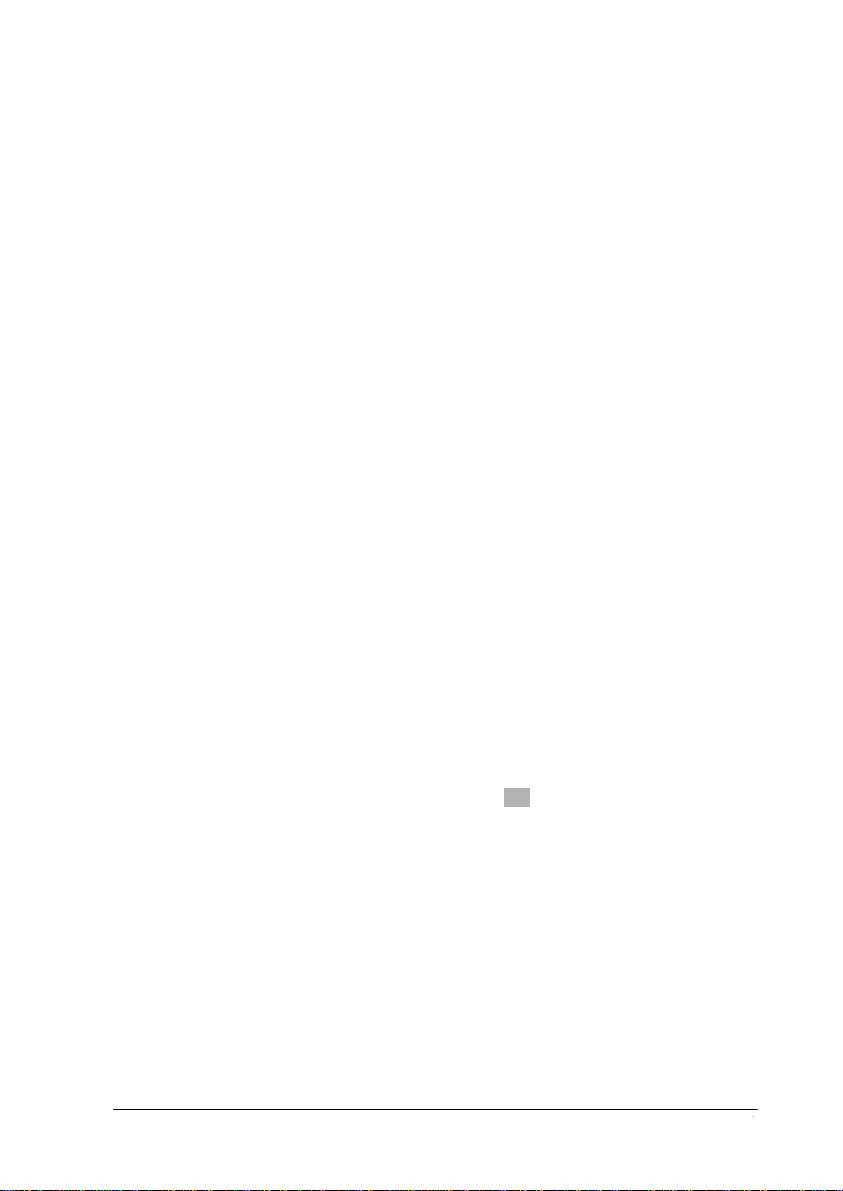
Où trouver l’information
qui vous intéresse?
Les guides suivants sont livrés avec votre imprimante.
Guide de l’utilisateur
Ce guide vous donne des information s sur l’installation de
l’impriman te et du logici el d’impressio n, sur l’utilisation
quotidienne de la machine. Il présente aussi des conseils de
dépannage et des informations sur le support technique.
Guides en ligne du CD-ROM
Les guides du CD-ROM livrés avec votre imprimante vous
permettront d’en savoir plus sur l’imprimante et l’impression
couleur. Pour les consulter, votre ordinateur doit être équipé d’un
explorateur internet. Vous trouverez les guides suivants :
❏ Guide de référenceFournit des informations détaillées sur
les paramètres du logiciel d’impression,
l’impression sur les papiers spéciaux,
l’entretien et le dépannage.
❏ Guide couleur Contient des exemples d’images, des
explications et des c onseils de
dépannage qui vous permettront de
répondre a ux questions que vous vous
posez sur le traitement et l’impression
d’images en couleur.
Ouverture du Guide de référence ou du Guide couleur :
Insérez le CD du logiciel d’impression dans le lecteur de
CD-ROM.
Sous Windows, sélectionnez Guide en ligne dans la boîte de
dialogue d’installatio n et cliquez sur . Cliquez ensuite sur le
bouton Ouvrir le Guide de référence ou Ouvrir le guide
couleur pour ouvrir celui que vous souhaitez consulter.
Sous Macintosh, double-cliquez sur l’icône Guide en ligne dans
la fenêtre EPSON puis sur l’icône EPSON STYLUS COLOR 980.
Ensuite, cliquez sur le bouton Ouvrir le Guide de référence ou
Ouvrir le guide couleur pour ouvrir celui que vo us souhaitez
consulter.
Remarque :
Vous pouvez aussi installer le Guide de Référence sur votre disque dur.
Consultez pour cela la section “Installation sous Windows” ou
“Installation sous Macintosh” du Guide de l’utilisateur.
1
Page 2
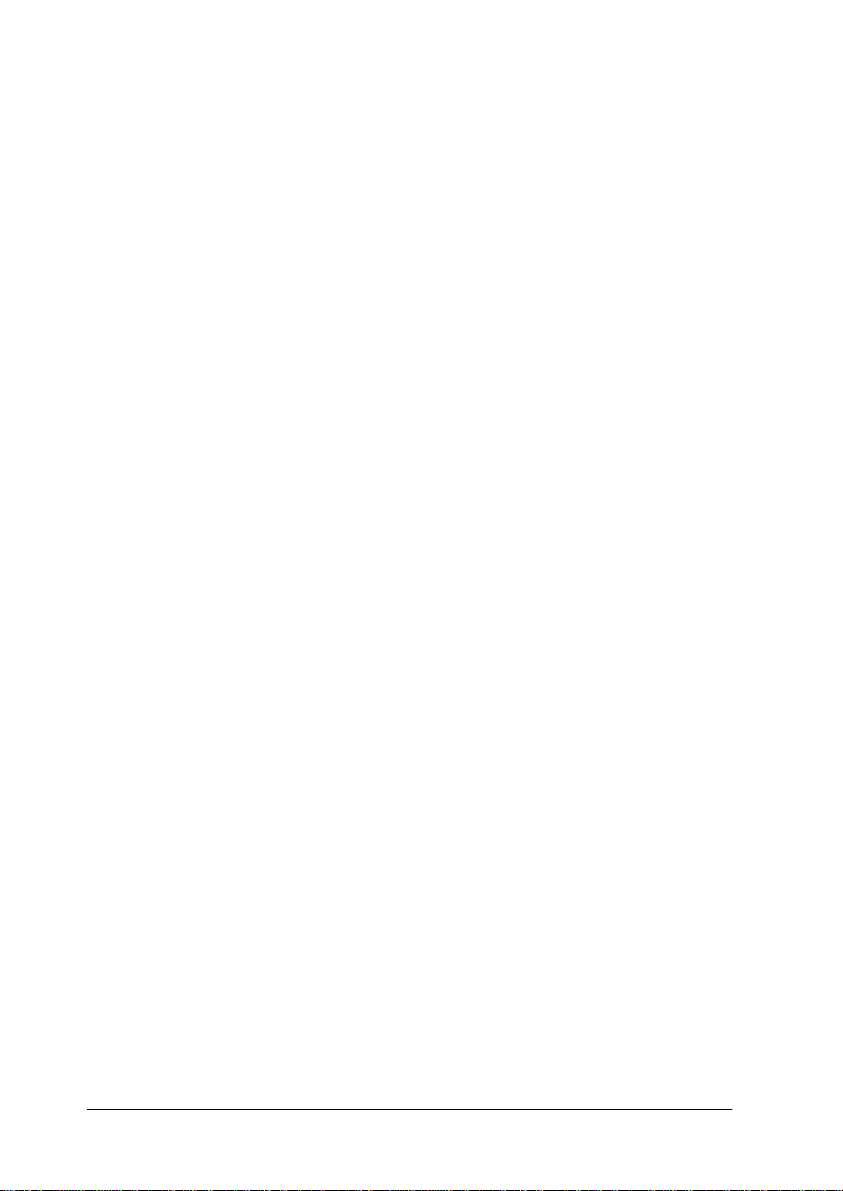
Tous droits réservés. La reproduction, l'enregistrement, ou la diffusion de tout ou partie de
ce manuel, sous quelque forme et par quelque moyen que ce soit, électronique, mécanique,
photographique, sonore ou autres sans autorisation expresse écrite de SEIKO EPSON
CORPORATION est interdite. Les rens eignement s cont enus dans le pr ésent ma nuel n e sont
destinés qu'à l'utilisation de l'i m primante EPSON correspondante . EPSON dégage toute
responsabilité pour le cas où ils seraient appliqués à d'au tr es imprimantes.
SEIKO EPSON CORPORA T ION ou ses filiales ne peuvent en auc u n cas êt re tenu e s
responsables des dettes, pertes, dépenses o u dommages encourus ou subis par l'a cheteur de
ce produit ou un tiers, provenant d'un accident, d'une mauvaise utilisation, d'un abus de ce
produit, ou résultant de m odifications, réparati on s ou transformations n on ré alisées par
SEIKO EPSON CORPORATION, ou dues à une non-observation des instructions de
fonctionnement et d'entretien fournies par SEIKO EPSON CORPORATION.
SEIKO EPSON CORPORATION ne peut être tenue responsabl e des dommages et problèmes
survenant suite à l'utilisa tion d'options ou de produits autres q ue les p rod ui ts EPSON ou
ceux approuvés par SEIKO EPSON CORPORATION.
SEIKO EPSON CORPORATION ne peut être tenue responsable d’aucun dommage résultant
d’interférences électromagnétiques dues à l’utilisation de câbles d’interface autres que les
produits EPSON recommandés par SEIKO EPSON CORPORATION.
EPSON est une marque déposée et EPSON Stylus est une marque déposée de SEIKO EPSON
CORPORATION.
Microsoft et Windows son t des m arques déposées de Microsof t Corporation.
Remarque générale : les autres noms de produits utilisés dans le présent manuel n'ont qu'un but
d'identification et peuvent être des marques déposées de leur propriétaire respectif . EPSON reconnaît
n'avoir aucun droit sur ces marques.
Copyright © 2000 : SEIKO EPSON CORPORATION, Le v allois, France.
2
Page 3
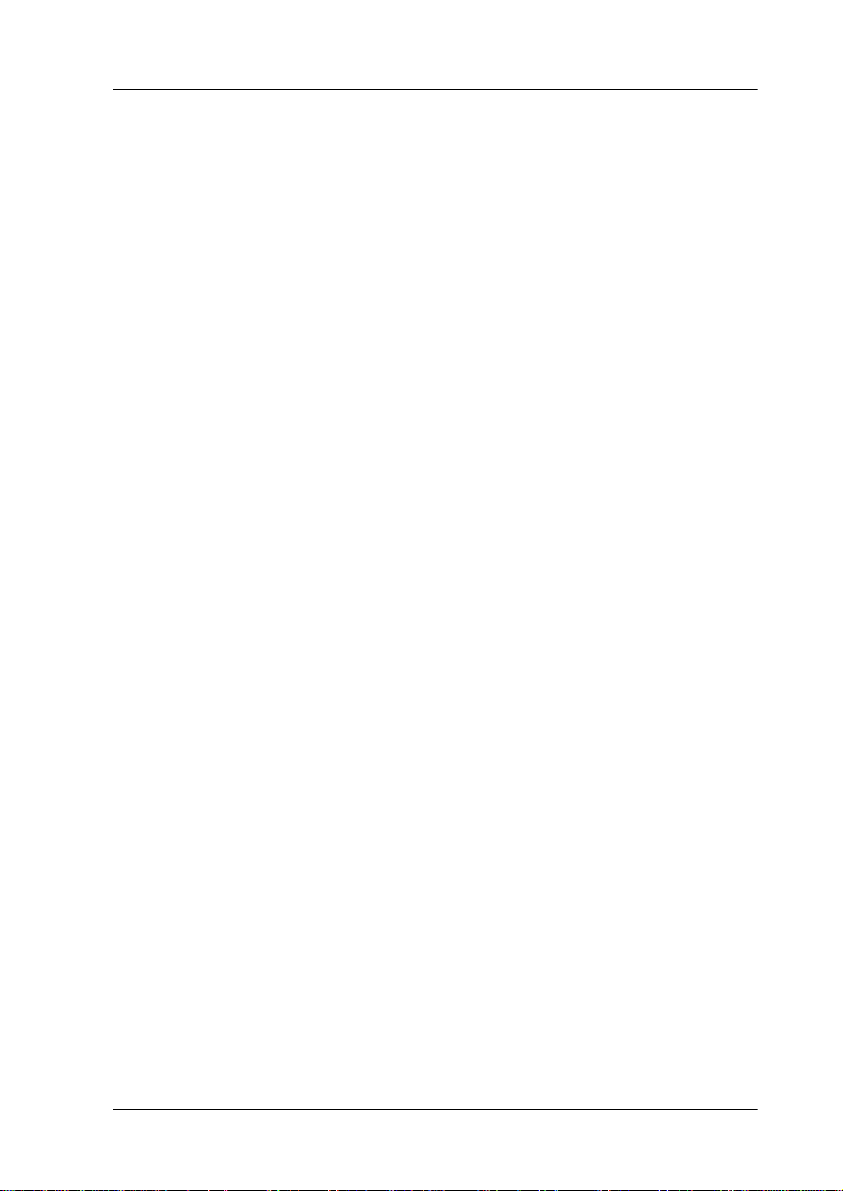
Sommaire
Consignes de sécurité
Consignes de sécurité . . . . . . . . . . . . . . . . . . . . . . .
Consignes de sécurité Consignes de sécurité
Instructions de sécurité importantes . . . . . . . . . . . . . . . . . . . . . . .5
Précautions d’utilisation . . . . . . . . . . . . . . . . . . . . . . . . . . . . . . . . .6
Conformité ENERGY STAR . . . . . . . . . . . . . . . . . . . . . . . . . . . . . .9
Avertissements, messages “Important” et remarques . . . . . . . .9
Eléments et fonctions de l’imprimante
Eléments et fonctions de l’imprimante . . . . . . . . . .
Eléments et fonctions de l’imprimante Eléments et fonctions de l’imprimante
Eléments de l’imprimante et fonctions du panneau de contrôle 11
Installation de l’imprimante
Installation de l’imprimante . . . . . . . . . . . . . . . . . . .
Installation de l’imprimante Installation de l’imprimante
Fixation du guide papier . . . . . . . . . . . . . . . . . . . . . . . . . . . . . . . . .13
Branchement de l’imprimante . . . . . . . . . . . . . . . . . . . . . . . . . . . .13
Connexion de l’imprimante . . . . . . . . . . . . . . . . . . . . . . . . . . . . . .14
Installation du logiciel d’impression . . . . . . . . . . . . . . . . . . . . . . .15
Installation des cartouches d’encre . . . . . . . . . . . . . . . . . . . . . . . .21
Contrôle de l’imprimante . . . . . . . . . . . . . . . . . . . . . . . . . . . . . . . .25
Impression de votre première page . . . . . . . . . . . . . . . . . . . . . . . .28
. . . . . . . . . . . . . . . . . . . . . . . 5555
. . . . . . . . . . . . . . . . . . . . . . . . . . . . . . . . . . . . . . . . . . . . . .
. . . . . . . . . . 11
. . . . . . . . . . . . . . . . . . . .
. . . . . . . . . . . . . . . . . . . 13
. . . . . . . . . . . . . . . . . . . . . . . . . . . . . . . . . . . . . .
11
1111
13
1313
Chargement de papiers spéciaux, d’enveloppes et
Chargement de papiers spéciaux, d’enveloppes et
Chargement de papiers spéciaux, d’enveloppes et Chargement de papiers spéciaux, d’enveloppes et
d’autres supports
d’autres supports . . . . . . . . . . . . . . . . . . . . . . . . . . .
d’autres supports d’autres supports
Chargement de papiers spéciaux et d’autres supports . . . . . . . .32
Chargement des enveloppes . . . . . . . . . . . . . . . . . . . . . . . . . . . . . .34
Impression sous Windows
Impression sous Windows . . . . . . . . . . . . . . . . . . . . .
Impression sous Windows Impression sous Windows
Présentation du logiciel d’impression . . . . . . . . . . . . . . . . . . . . . .36
Modification des paramètres du pilote . . . . . . . . . . . . . . . . . . . . .38
Aperçu avant impression . . . . . . . . . . . . . . . . . . . . . . . . . . . . . . . .40
S’informer grâce à l’aide en ligne . . . . . . . . . . . . . . . . . . . . . . . . . .43
Impression sous Macintosh
Impression sous Macintosh . . . . . . . . . . . . . . . . . . . .
Impression sous Macintosh Impression sous Macintosh
Présentation du logiciel d’impression . . . . . . . . . . . . . . . . . . . . . .44
. . . . . . . . . . . . . . . . . . . . . . . . . . . 32
. . . . . . . . . . . . . . . . . . . . . . . . . . . . . . . . . . . . . . . . . . . . . . . . . . . . . .
. . . . . . . . . . . . . . . . . . . . . 36
. . . . . . . . . . . . . . . . . . . . . . . . . . . . . . . . . . . . . . . . . .
. . . . . . . . . . . . . . . . . . . . 44
. . . . . . . . . . . . . . . . . . . . . . . . . . . . . . . . . . . . . . . .
32
3232
36
3636
44
4444
3
Page 4
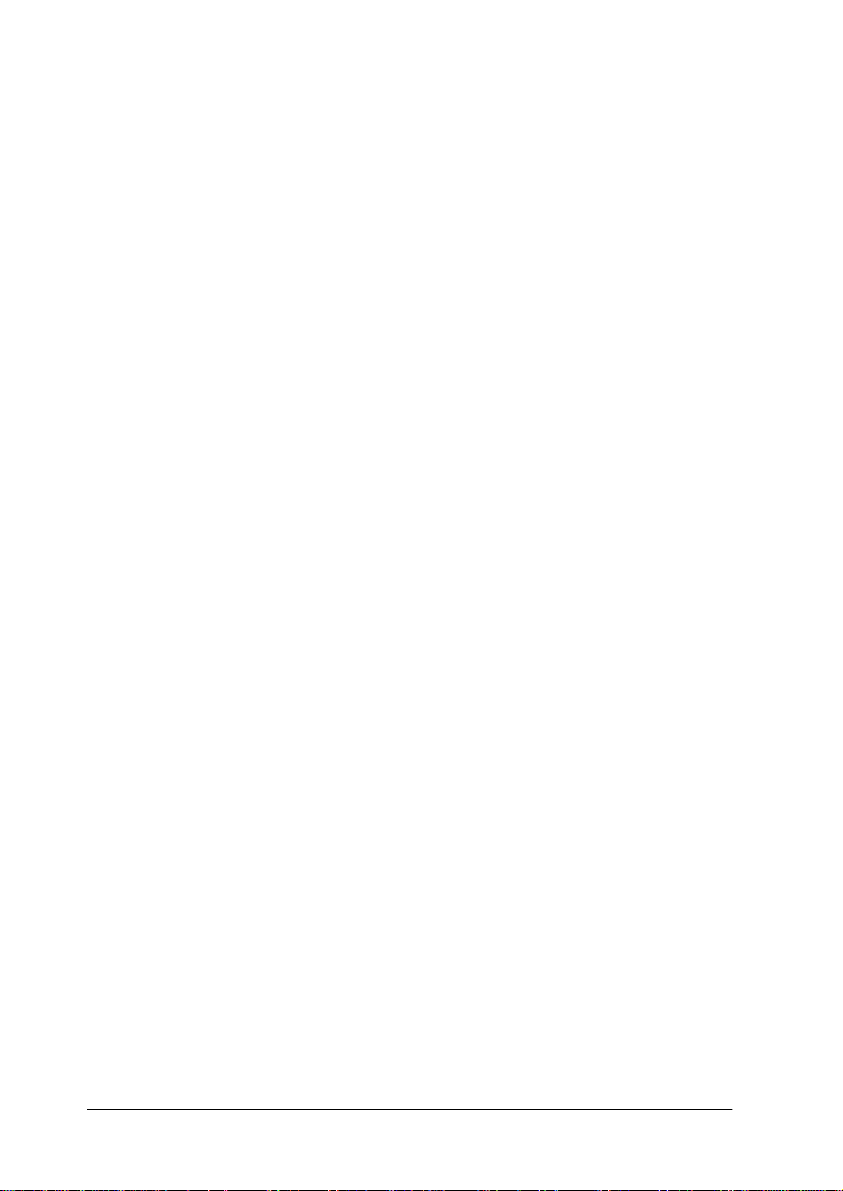
Modification des paramètres du pilote d’impression . . . . . . . . 44
Aperçu avant impression . . . . . . . . . . . . . . . . . . . . . . . . . . . . . . . . 47
Impression recto-verso
Impression recto-verso . . . . . . . . . . . . . . . . . . . . . . . .
Impression recto-verso Impression recto-verso
Utilisation de l’impression recto-verso . . . . . . . . . . . . . . . . . . . . 49
Remplacement des cartouches d’encre
Remplacement des cartouches d’encre . . . . . . . .
Remplacement des cartouches d’encre Remplacement des cartouches d’encre
Remplacement d’une cartouche d’encre vide . . . . . . . . . . . . . . . 53
Maintenance
Maintenance . . . . . . . . . . . . . . . . . . . . . . . . . . . . . . . .
Maintenance Maintenance
Vérification des buses de la tête d’impression . . . . . . . . . . . . . . 55
Nettoyage de la tête d’impression . . . . . . . . . . . . . . . . . . . . . . . . 57
Alignement de la tête d’impression . . . . . . . . . . . . . . . . . . . . . . . 59
Dépannage
Dépannage . . . . . . . . . . . . . . . . . . . . . . . . . . . . . . . . .
Dépannage Dépannage
Solutions aux problèmes USB . . . . . . . . . . . . . . . . . . . . . . . . . . . . 61
Utilisation des voyants d’erreur . . . . . . . . . . . . . . . . . . . . . . . . . . 65
Problèmes et solutions . . . . . . . . . . . . . . . . . . . . . . . . . . . . . . . . . . 66
Annulation de l’impression . . . . . . . . . . . . . . . . . . . . . . . . . . . . . . 68
Comment contacter le support technique . . . . . . . . . . . . . . . . . . 72
Options et consommables
Options et consommables . . . . . . . . . . . . . . . . . . . .
Options et consommables Options et consommables
Options et consommables . . . . . . . . . . . . . . . . . . . . . . . . . . . . . . . 73
. . . . . . . . . . . . . . . . . . . . . . . . . . . . . . . .55
. . . . . . . . . . . . . . . . . . . . . . . . . . . . . . . .. . . . . . . . . . . . . . . . . . . . . . . . . . . . . . . .
. . . . . . . . . . . . . . . . . . . . . . . . . . . . . . . . .61
. . . . . . . . . . . . . . . . . . . . . . . . . . . . . . . . .. . . . . . . . . . . . . . . . . . . . . . . . . . . . . . . . .
. . . . . . . . . . . . . . . . . . . . . . . .49
. . . . . . . . . . . . . . . . . . . . . . . .. . . . . . . . . . . . . . . . . . . . . . . .
. . . . . . . .53
. . . . . . . . . . . . . . . .
. . . . . . . . . . . . . . . . . . . .73
. . . . . . . . . . . . . . . . . . . . . . . . . . . . . . . . . . . . . . . .
49
4949
53
5353
55
5555
61
6161
73
7373
Caractéristiques techniques de l’imprimante
Caractéristiques techniques de l’imprimante . . . . .
Caractéristiques techniques de l’imprimante Caractéristiques techniques de l’imprimante
Configuration système requise . . . . . . . . . . . . . . . . . . . . . . . . . . . 77
Impression sous DOS
Impression sous DOS . . . . . . . . . . . . . . . . . . . . . . . . . .
Impression sous DOS Impression sous DOS
Installation du pilote d’impression pour les programmes DOS 81
Modification des paramètres d’impression . . . . . . . . . . . . . . . . . 82
Modification des paramètres par défaut . . . . . . . . . . . . . . . . . . . 83
4
. . . . . . . . . . . . . . . . . . . . . . . . . .81
. . . . . . . . . . . . . . . . . . . . . . . . . .. . . . . . . . . . . . . . . . . . . . . . . . . .
. . . . .77
77
. . . . .. . . . .
7777
81
8181
Page 5
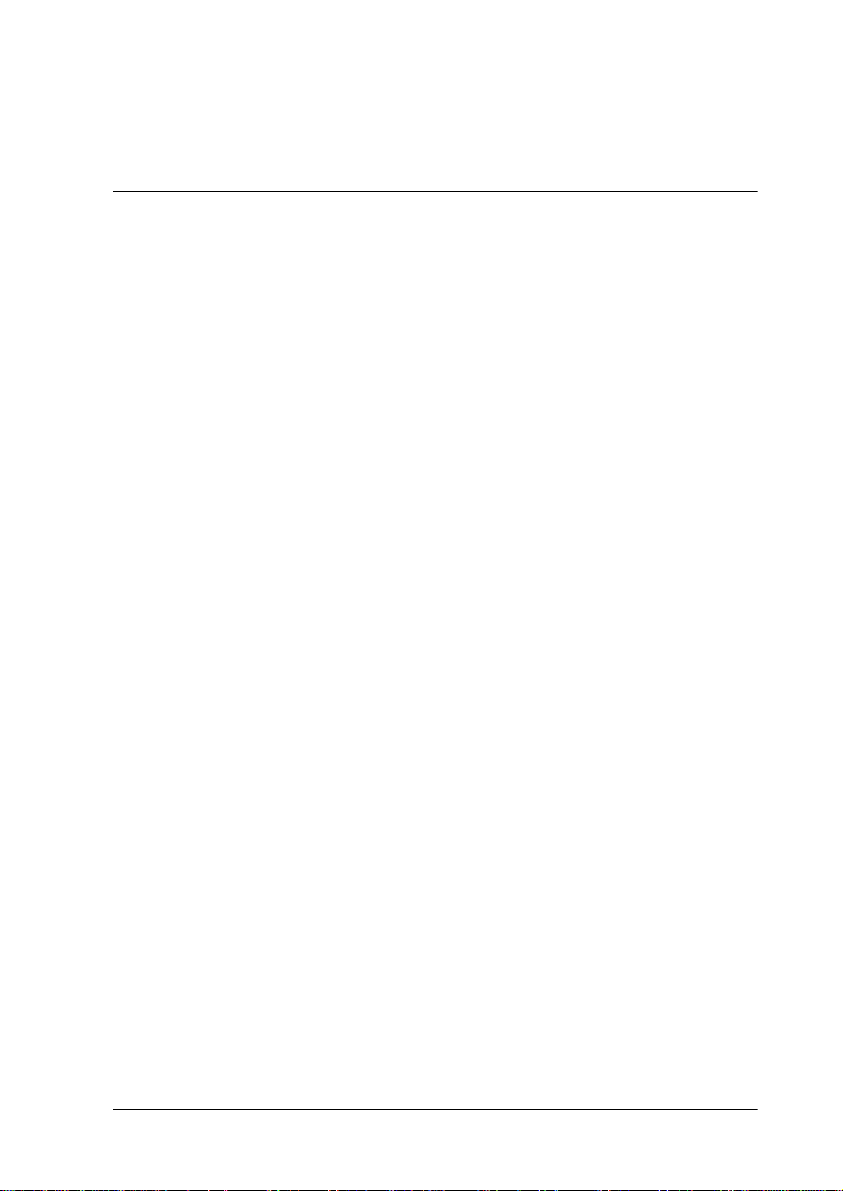
Consignes de sécurité
Instructions de sécurité importantes
Lisez toutes ces instructions avant d’utiliser l’imprimante. Veillez
à respecter les avertissements et les indications portés sur
l’imprimante.
❏ Ne bloquez ni ne couvrez les ouvertures du boîtier de
l’imprimante. N’insérez pas d’objets dans les fentes.
❏ Veillez à ne pas renverser de liquide dans l’imprimante.
❏ Utilisez uniquement le type de courant indiqué sur l’étiquette
de l’imprimante.
❏ Connectez tous les éléments à des prises de courant reliées à
la terre. Evitez d’utiliser des prises raccordées à des ligne s
alimentant des photocopieurs ou des systèmes de climatisation se mettant régulièrement sous tension et hors tension.
❏ N’utilisez pas de prises commandées par un interrupteur
mural ou un programmateur.
❏ Maintenez l’ensemble de l’installation à distance de sources
d’interférences électromagnétiques pote ntielles telles que des
haut-parleurs ou des socles de téléphones sans fil.
❏ N’utilisez pas un cordon d’alimentation abîmé ou effiloché.
❏ Si vous utilisez une rallonge, vérifiez que l’intensité totale des
appareils connectés ne dépasse pas celle de la rallonge.
Vérifiez également que l’intensité totale des appareils
connectés à la prise murale ne d épasse pas celle de cette pri se.
❏ Ne cherchez pas à réparer vous-même l’imprimante.
5
Page 6

❏ Débranchez l’imprimante et contactez le service technique
dans les cas suivants :
Le cordon d’alimentation ou la prise est endommagé ; du
liquide a coulé dans l’imprimante ; l’imprimante est tombée
ou son boîtier est abîmé ; l’imprimante ne fonctionne pas
normalement ou ses performances sont nettement modifiées.
❏ Si vous envisagez d’utiliser l’imprimante en Allemagne,
observez les recommandations suivantes : pour fournir une
protection adéquate co ntre les court- circuits et les surcharges
de tension, l’installation du bâtiment doit être protégée par
un disjoncteur de 10 ou de 16 ampères.
Précautions d’utilisation
Tenez compte des points suivants lorsque vous utilisez
l’imprimante, que vous manipulez les cartouches d ’encre ou que
vous choisissez un emplacement pour l’imprimante.
Pour utiliser l’imprimante
Respectez les consignes suivante s avant d’utiliser l’imprimante.
❏ Ne mettez pas vos mains à l’i ntérieur de l’imprimante e t ne
touchez pas les cartouches d’encre pendant l’impression.
❏ Ne déplacez pas la tête d’impression manuellement pour ne
pas endommager l’imprimante.
❏ Mettez toujours l’imprimante hors tension à l’aide de la
touche Marche/Arrêt
voyant Marche/Arrêt
débranchez pas l’imprimante o u ne coupez pas l’alimentation
générale tant que le voyant Marche/Arrêt
P. Quand cette touche est enfoncée, le
P clignote brièvement puis s’éteint. Ne
P clignote.
6
Page 7
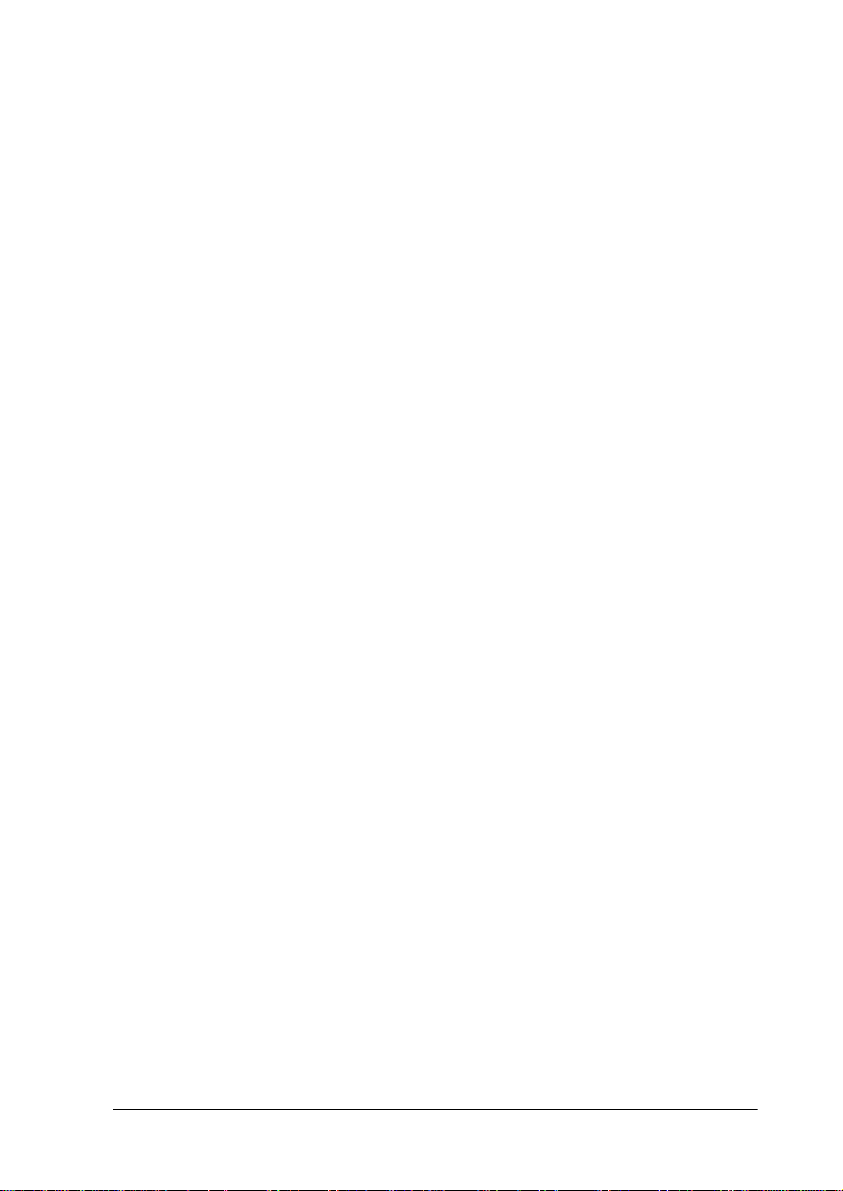
❏ Avant de déplacer l’imprimante, vérifiez que la tête
d’impression est en position de repos (à l’extrême droite) et
que les cartouches d’encre sont en place.
Pour manipuler les cartouches d’enc re
Respectez les consignes suivantes avant de manipuler les
cartouches d’encre.
❏ Maintenez les cartouches hors de portée des enfants. Ne les
laissez pas jouer avec ni en boire le contenu.
❏ Faites attention en manipulant les cartouches usagées car il
peut y avoir de l’encre autour de l’orifice d’alimentation. Si
vous avez de l’encre sur l a peau, nettoy ez à l’eau et au savon.
Si vous avez de l’encre dans les yeux, rincez à l’eau
immédiatement. Si une gêne ou un problème de vue persiste
après le rinçage, consultez un docteur immédiatement.
❏ Ne secouez pas les cartouches pour ne pas les faire couler.
❏ Installez la cartouche dès que vous l’avez sortie de son
emballage. Si vous laissez une cartouche hors de son
emballage longtemps ava nt de l’utiliser, la qualité de
l’impression risque d’être réduite.
❏ Une fois les cartouches installées, ne soulevez plus leur levier
de verrouillage ou ne retirez les cartouches que pour les
remplacer ; sinon, les cartouches risquent d’être inutilisables.
❏ N’utilisez pas une cartouche au-delà de la date indiquée sur
l’emballage ; la qualité d’impression diminuerait. Pour des
résultats opt im aux, utilisez complètement les cartouches
dans les six mois qui suivent leur installation.
❏ Si vous conservez vos cartouches dans un endroit froid,
laissez-les réchauffer à température ambiante pendant au
moins trois heures avant de vous en servir.
7
Page 8
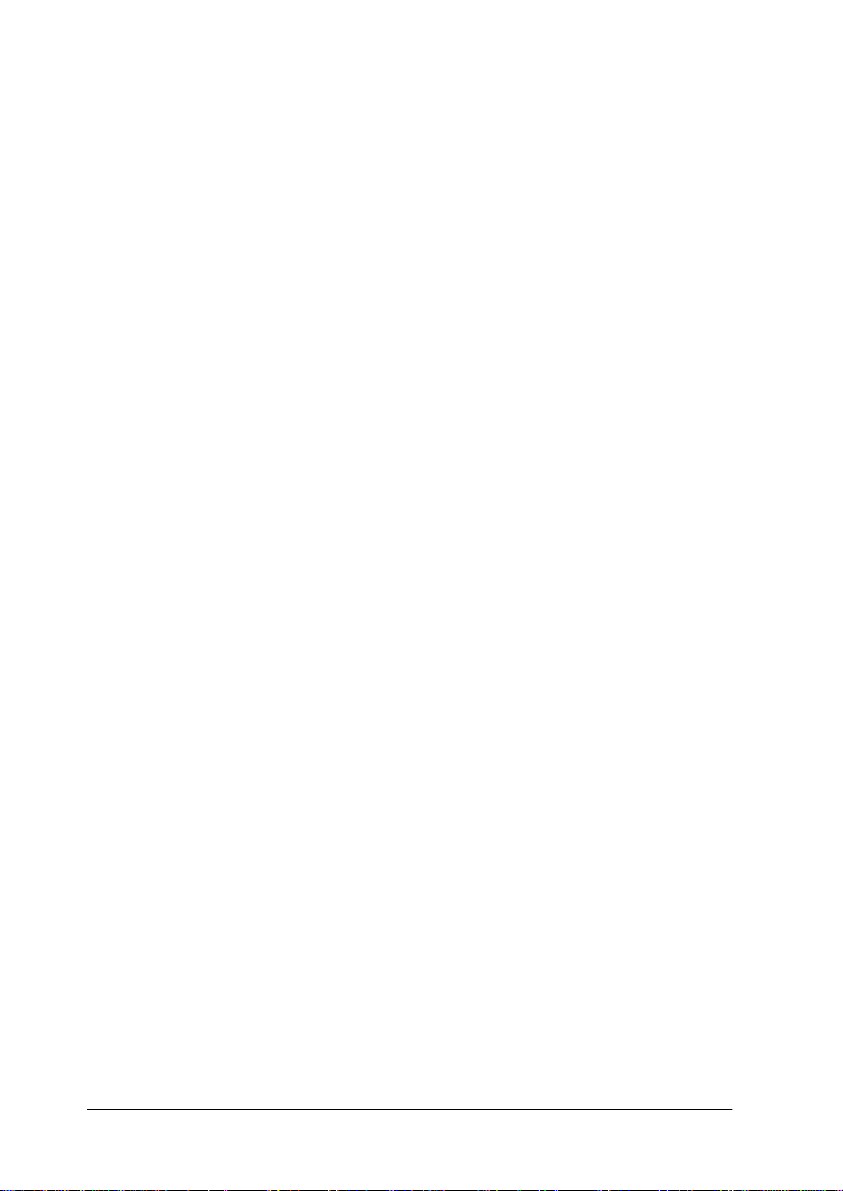
❏ Conservez les cartouches dans un endroit frais et sombre.
❏ N’essayez pas de démonter les cartouches ni de les recharger ;
cela risque d’endommager la tête d’impression.
Pour choisir l’emplacement de l’imprimante
Respectez les consignes suivantes pour choisir l’emplacement de
l’imprimante.
❏ Placez l’imprimante sur une surface plane, stable et plus
grande que l’imprimante ; elle ne fonctionnera pas
normalement si elle est penchée ou inclinée.
❏ Evitez les endroits soumis à de brusques changements de
température et d’humidité. Ma intenez-la à l’abri de la lumière
directe du soleil, de sources de lu mière intense ou de chaleur.
❏ Evitez les endroits soumis aux chocs et aux vibrations.
❏ Laissez suffisamment de place autour de l’imprimante pour
une ventilation correcte.
❏ Evitez les endroits poussiéreux.
❏ Placez l’imprimante près d’une prise de courant d’où la fiche
peut être débranchée facilement.
8
Page 9
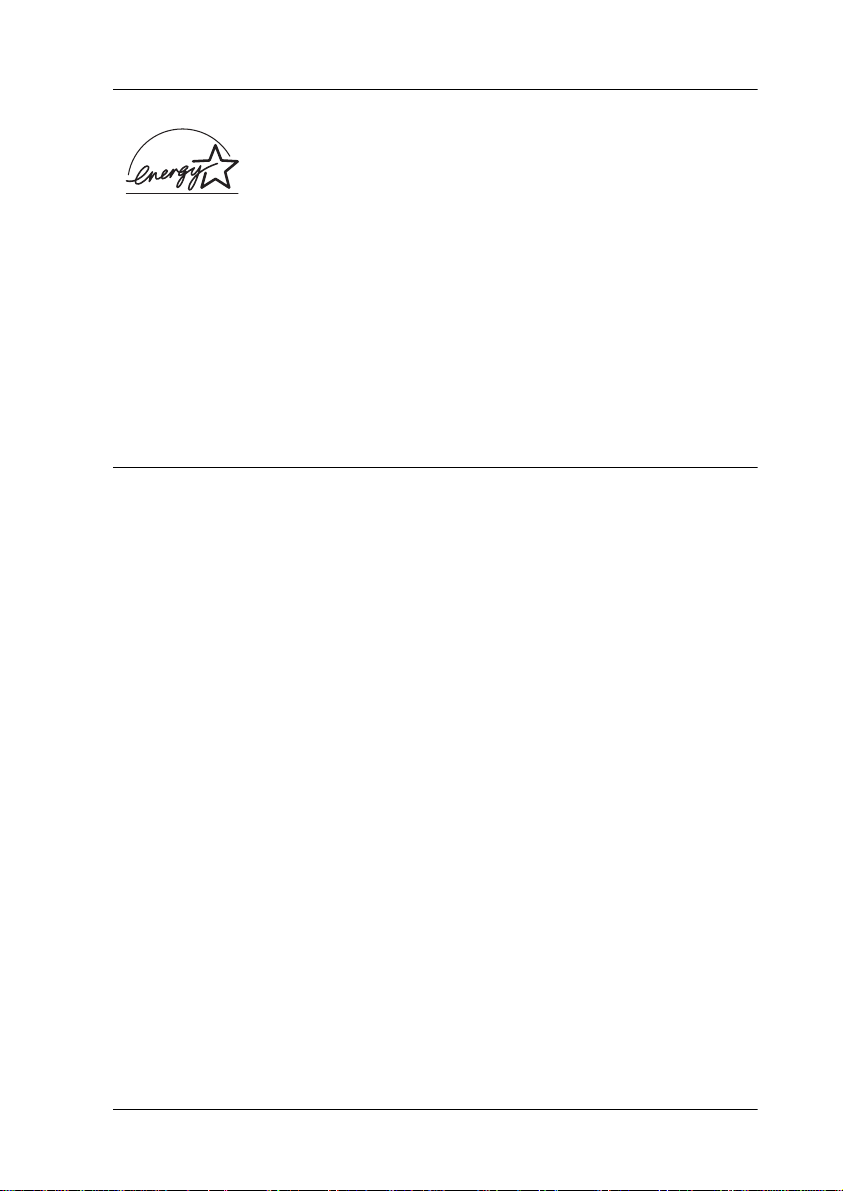
Conformité ENERGY STAR
En sa qualité de partenaire ENERGY STAR, EPSON
garantit que ce produit répond aux directives du
programme international
l’économie d’énergie.
NERGY STAR soutient le développement
Le programme
volontaire de produits informatiques (ordinateurs, imprimantes,
écrans, télécopieurs et autres périphériques) à faible
consommation d’énergie, dans le cadre d’un effort visant à limiter
la pollution atmosphérique.
E
NERGY STAR pour
E
Avertissements, messages “Important” et remarques
Avertissement
w
c
Ces paragraphes contiennent des instructions à lire
attentivement pour éviter les blessures corporelles.
Important
Ces paragraphes contiennent des instructions à respecter pour
éviter d’endommager votre matériel.
Remarques
Ces paragraphes contiennent des informations importantes et des
conseils utiles concerna nt le fonctionnement de l’im primante.
9
Page 10
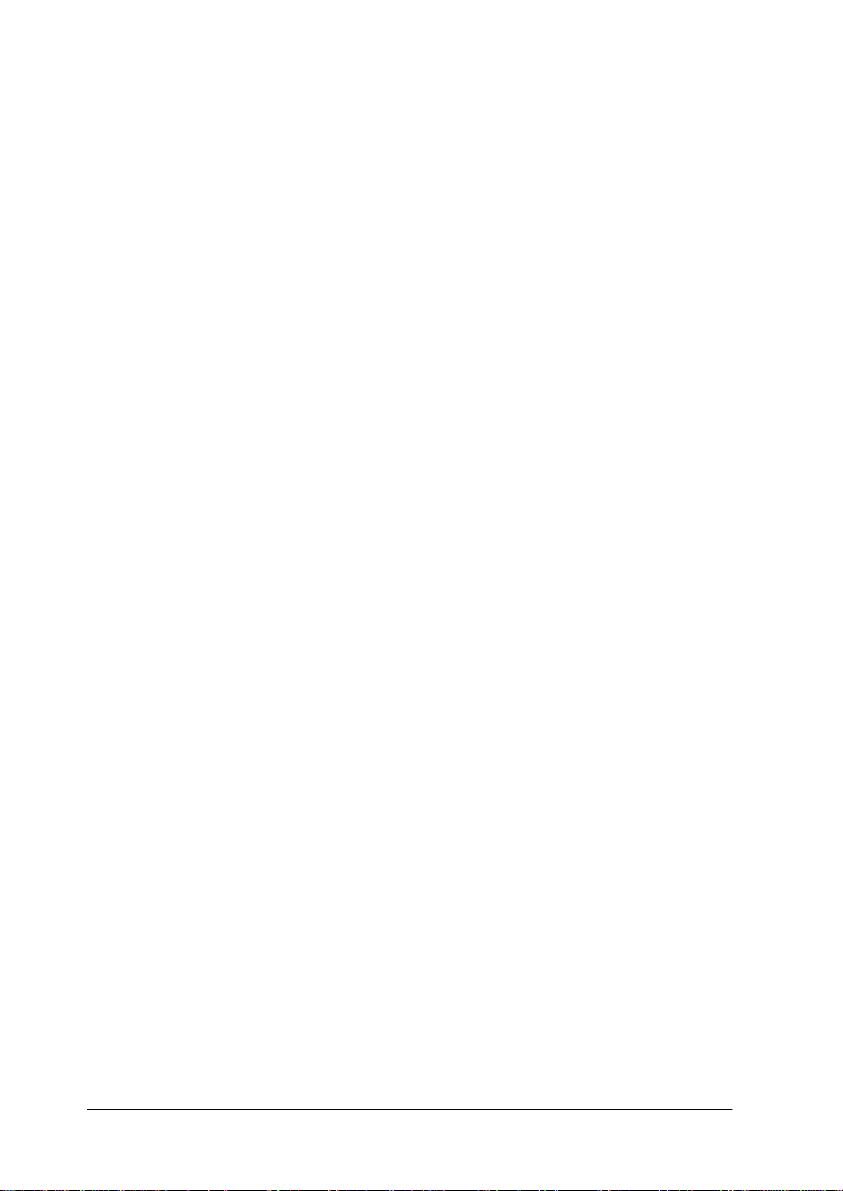
10
Page 11

Eléments et fonctions de l’imprimante
Eléments de l’imprimante et fonctions du panneau de contrôle
guide papier
guides
latéraux
bac feuille à feuille
leviers de verrouillage des cartouches
capot de
l’imprimante
plateau de
sortie
extension du plateau de sortie
Tête d’impression
levier de réglage
panneau de contrôle
11
Page 12
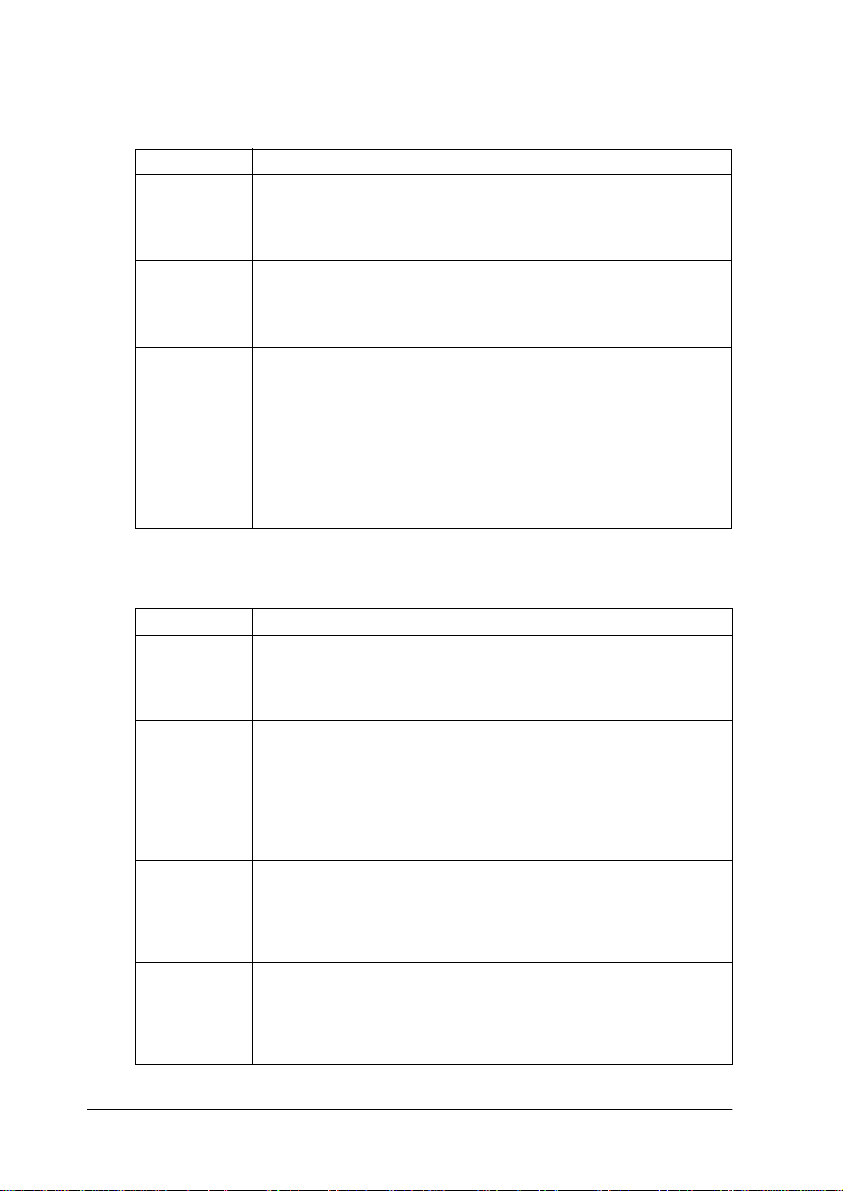
Touches
Touche Fonction
P
Marche/
Arrêt
E
Avancement/
Ejection
R
Nettoyage
Voyants
Voyant Etat de l’imprimante
P
Marche/
Arrêt
S
Fin de
papier
B
Fin
d’encre
noire
A
Fin
d’encre
couleur
Met l’imprimante sous et hors tension.
Efface la mémo ir e d ’i m pr es s ion si el le est enfoncée de u x fois
quand l’imprimante est sous tension
Entraîne et éjecte le papier si elle est enfoncée pendant 2
secondes puis relâchée.
Relance l’impression si elle est enfoncée puis relâchée après
une erreur de fin de papier
Déplace la tête d’impression en position de remplacement
de cartouche si elle est enfoncée pendant 3 secondes et
qu’un des voyants de fin d’encre noire
allumé ou clignote.
Ramène la tête d’impression en position de repos après le
remplacement de cartouche.
Lance le nettoyage de la tête si elle est enfoncée pendant 3
secondes et qu’un voyant fin d’encre noire
éteint.
Allumé quand l’imprimante est sous tension.
Clignote lors de la réception de données, de l’impression, du
remplacement de cartouche, du chargement en encre, ou
du nettoyag e de la tête
Allumé quand il n’y a plus de papier. Mettez du papier dans
le bac feuill e à feui lle ; app uyez sur la touc he d’av ancement
pour relancer l’impression.
E
Clignote en cas de bourrage. Retirez tout le papier du bac
feuille à feuille et rechargez-le. Si le voyant continue de
clignoter, mettez l’imprimante hors tension et retirez
délicatement le papier bloqué
Allumé quand la cartouche d’encre noire est vide ;
remplacez-la
Clignote qua nd la cart ouche d’ encre noi re est presque vide
Allumé quand la cartouche d’encre couleur est vide ;
remplacez-la
Clignote quand la cartouche d’encre couleur es t presque
.
vide
(T003).
(T005).
.
.
.
B
ou couleur
B
ou couleur
.
A
A
est
est
.
12
Page 13

Installation de l’imprimante
Fixation du guide papier
Insérez le guide papier dans les fentes situées à l’arrière de
d’imprimante.
Branchement de l’imprimante
Effectuez les opérations suivantes pour brancher l’imprimante :
1. Assurez-vous que l’imprimante est hors tension. Elle l’est
quand le voyant Marche/Arrêt
Vérifiez sur l’étiquette collée à l’arrière de l’imprimante que
2.
la tension nécessaire c orrespond à celle de la prise utilisée
pour le branchement. Vérifiez aussi que votre câb le électrique
est adapté à votre source d’alimentation
Important :
c
Il n’est pas possible de modifier la tension de l’imprimante. Si
la tension indiquée diffère de celle de votre prise, contactez votre
revendeur. Ne branchez pas l’imprimante.
P est éteint.
.
Si le cordon d’alimentation n’est pas fixé à l’imprimante,
3.
branchez-le sur le connecteur secteu r au dos de l’imprimante
4.
Branchez l’autre extrémité d u co rd on dans u n e p ris e sect eur
correctement mise à la terre.
.
13
Page 14
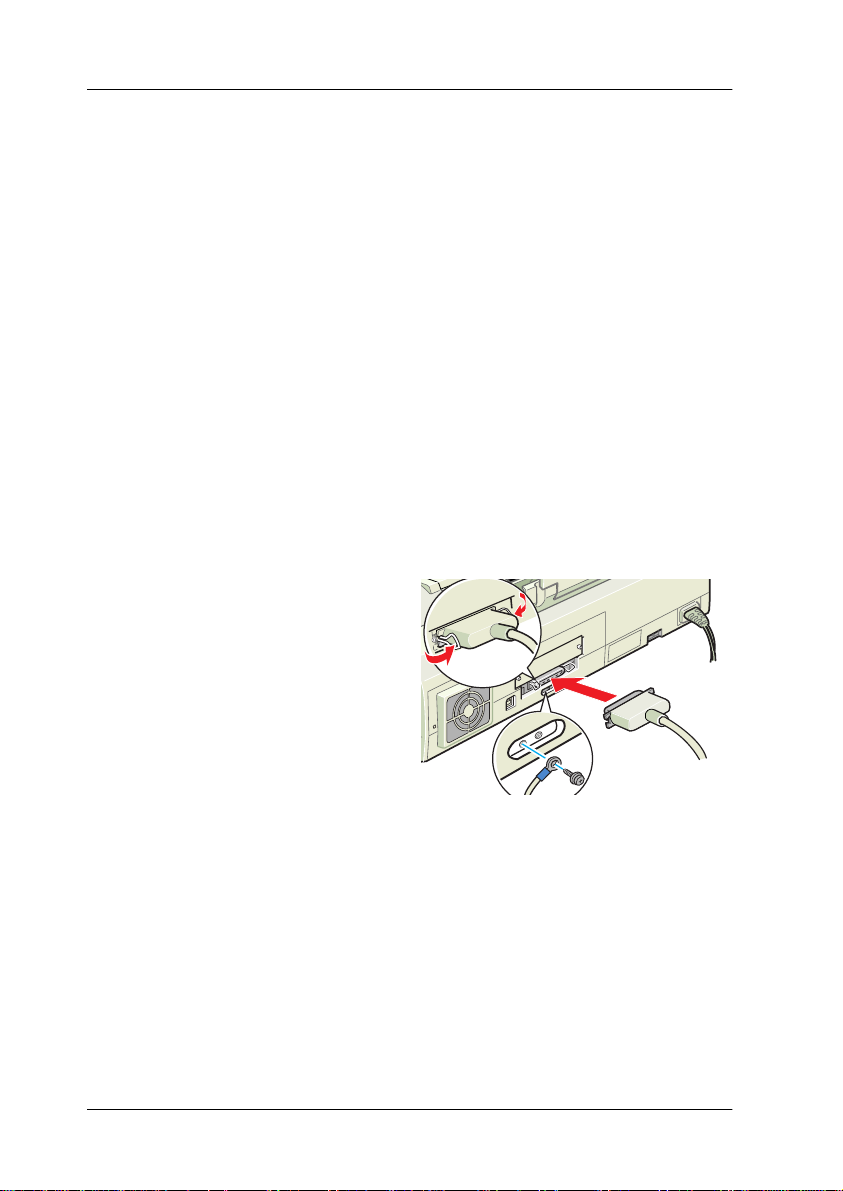
Connexion de l’imprimante
L’imprimante peut être connectée à un PC via une interface
parallèle ou USB ; elle ne peut êtr e connectée à un Macint osh que
par l’interface USB. Selon votre situation géographique, vous
devrez peut-être vous procurer le câble adapté. Pour plus
d’informations, reportez-vous à la section “Options et
consommables”.
Remarque :
Votre ordinateur doit être préinstallé pour Windows 98 ou 2000 et équipé
d’un port USB si vous souhaitez utilisez l’interface USB pour connecter
l’imprimante.
Utilisation d’une interface parallèle pour PC
Pour connecter l’ imprima nte à vot re PC, vou s devez v ous muni r
d’un câble parallèle blindé à paire torsadée. Effectuez les
opérations décrites ci-dessous.
1. Assurez-vous que l’imprimante et l’ordinateur sont hors
tension.
Enfoncez fermement
2.
l’une des extrémités du
câble dans le port
d’interface de
l’imprimante e t pressez
sur les clips latéraux
jusqu’à ce qu’ils
s’enclenchent. Si ce câble
est muni d’un fil de mis e
à la terre, connectez-le à
la prise de terre située
sous le port d’imprimante
3.
Enfoncez l’autre extrémité du câble dans le por t pa ral lè le de
l’ordinateur. S’il y a lieu, fixez le fil de mise à la terre sur la
prise de terre située à l’arrière de l’ordinateur
.
.
14
Page 15
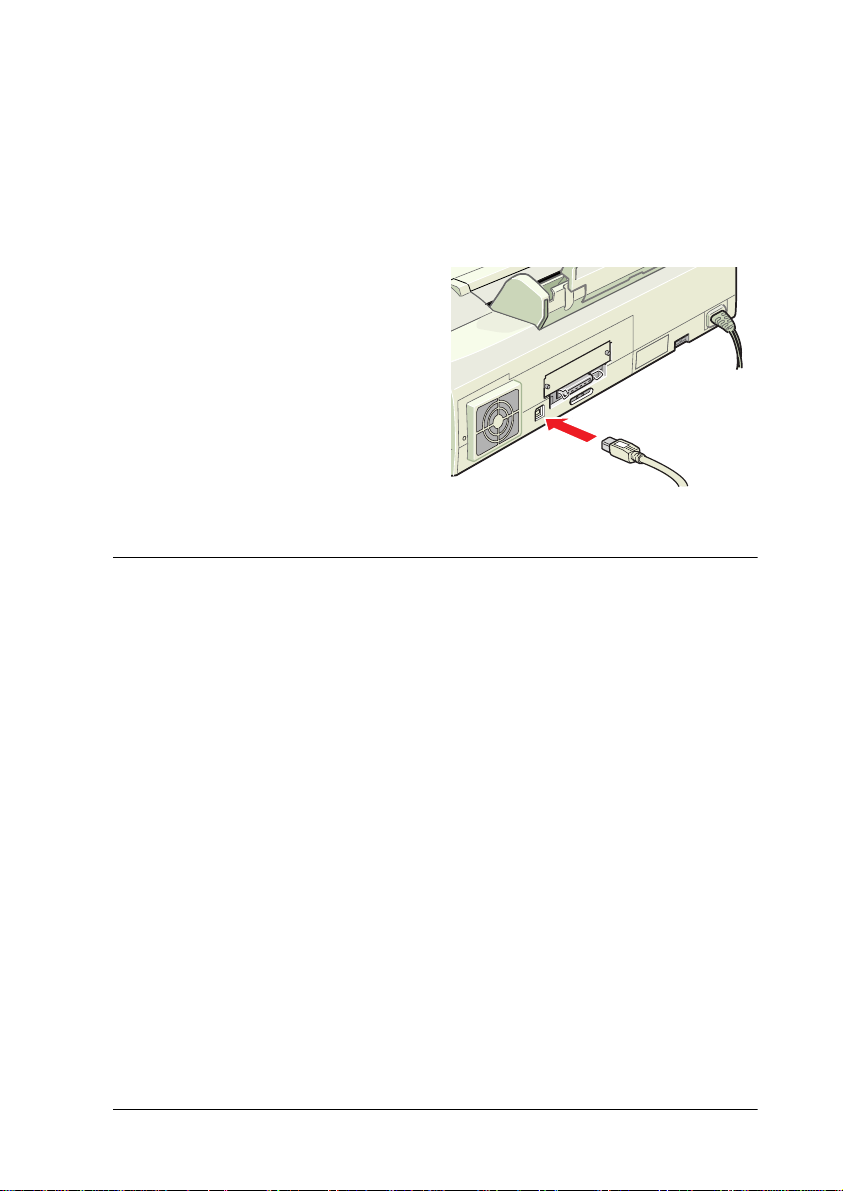
Utilisation d’une interface USB pour connecter PC et Macintosh
Pour connecter l’imprimante à un port USB, vous avez besoin
d’un câble standard blindé USB. Effectuez les opérations
suivantes :
1. Vérifiez si l’ordinateur et l’imprimante sont hors tension.
Branchez l’extrémité du
2.
câble qui convient dans le
port USB situé à l’arrière
de l’imprimante.
(L’extrémité qui se fixe
sur l’imprimante a une
forme différente de celle
qui se fixe sur
l’ordinateur.)
Connectez l’autre
3.
extrémité du câble au
port USB de l’ordinateur
.
Installation du logiciel d’impression
Après avoir raccordé votre imprimante à l’ordinateur, vous devez
installer le logiciel “Logiciel d’impression pour imp rimante
EPSON Stylus COLOR 980” du CD-ROM livré avec votre
imprimante.
Votre logiciel d’impression comprend les éléments suivants :
❏ Pilote d’im pression et utilitaires
Le pilote d’impression est le logiciel qui gère, ou “pilote”,
votre imprimante. Il vous permet de définir des paramètres
tels que la qualité et la vitesse d’impression, le type de support
et le format du papier. Les utilitaires Vérification des buses,
Nettoyage des têtes et Alignement des têtes vous permettent
de maintenir votre imprimante dans un état de marche
optimal. L’utilitai re EPSON Status Monitor 3 (pour Wind ows
95, 98, 2000 et NT 4.0) ou EPSON StatusMonitor (pour
Macintosh) indique les erreurs d’imprimante et donne des
informations sur l’état de l’imprimante telles que le niveau
d’encre. Il vous guide aussi pendant le remplacement des
cartouche
s.
15
Page 16

❏ Guides en ligne
Le Guide de référence et le Guide couleur vous permettent d’en
savoir plus sur votre imprimante et sur l’impression couleur
Si vous utilisez la version disquette du logiciel d’impression
EPSON, faites-en une copie de sauvegarde avant de co mmence r
l’installation. Vous pouvez faire une ver sion disquette des fichiers
du CD-ROM ave c l’utilitaire de création de d isquette de
sauvegarde du CD.
Effectuez les opérations de la section correspondante ci-dessous
pour installer le logiciel d’impression. Si vous travaillez sous
DOS, reportez-vous à la section “Impression sous DOS”.
Sous Windows 95, 98, 2000 et NT 4.0
Si vous travaillez sous W indows 95,98, 2000 et NT 4.0 vous devez
commencer par installer le logici el d’impression, puis si vous
vous connectez via le port USB, assurez-vous que ce câble est bien
installé. Si vous vous connectez via le port parallèle, p assez à la
section “Installation des cartouches d’encre” après l’installation
du logiciel.
Remarques :
Sous Windows 2000, si vous ne respecte z pa s la procédure ci-dess o us
❏
pour installer le logiciel d’impression, vous risquez d’installer le pilote
universel Microsoft à la place. Pour savoir si le pilote universel
Microsoft a été installé, cliquez avec le bouton droit de la souris
n’importe où dans la fenêtre du pilote puis cliquez sur
dans le menu qui s’affiche. Si un écran indiquant
universel
le pilote.
Si la boîte de dialogue Signature numérique introuvable s’affiche
❏
pendant la procédure d’installation, cliquez sur
sur
suivantes.
s’affiche, effectuez les opérations suivantes pour réinstaller
Non
, vous devrez réinstaller le pilote selon les indications
A propos de
Pilote d’ impression
Oui
. Si vous cliquez
.
Installation du logiciel
Effectuez les opérations suivantes pour installer le logiciel
d’impression :
1. Assurez-vous que l’imprimante est hors tension.
16
Page 17

2. Mettez l’ordinateur sous tension et lancez Windows. Si l’écran
Nouveau périphérique détecté ou tout autre Assistant apparaît
quand vous allumez l’ordinateu r, cliquez sur
3.
Insérez le CD-ROM du logiciel d’impression livré avec
Annuler
.
l’imprimante da ns son lecteur. La boîte de di alogue
d’installation s’ouvre. (Si vous utilisez les disquettes,
choisissez le lecteur de disquette, double-cliquez sur Poste
de travail, sur l’icône du lecteur et sur Install.exe)
Cliquez sur Installation du
4.
.
pilote d’impression et des
utilitaires puis cliquez sur
. Cliquez ensuite sur OK
dans la boîte de dialo gue qui
s’ouvre pour lancer
l’installation du logiciel
d’impression
Remarque :
Vous pouvez installer le Guide
de référence sur votre disque dur
à partir de la boîte de dialogue
d’installation, comme illustré
ci-dessous. Pour cela,
sélectionnez Guide en ligne puis cliquez sur
.
. Cliquez ensuite sur
Installer le Guide de référence et suivez les instructions qui
s’affichent. Quand l’installation est achevée, une icône Guide
ESC980 apparaît dans le dossier EPSON. Double-cliquez sur cette
icône pour l’ouvrir.
Suivez les instructions qui s’affichent pour mettre
5.
l’imprimante sous tension. Sous Windows 98, la
configuration du port dém arre automatiqueme nt, et pour le s
imprimantes connectées via un câble USB, l’installation du
pilote de périphérique USB démarre à ce niveau. Si un
message s’affiche vous demandant de redémarrer votre
ordinateur, suivez cette instruction
.
17
Page 18
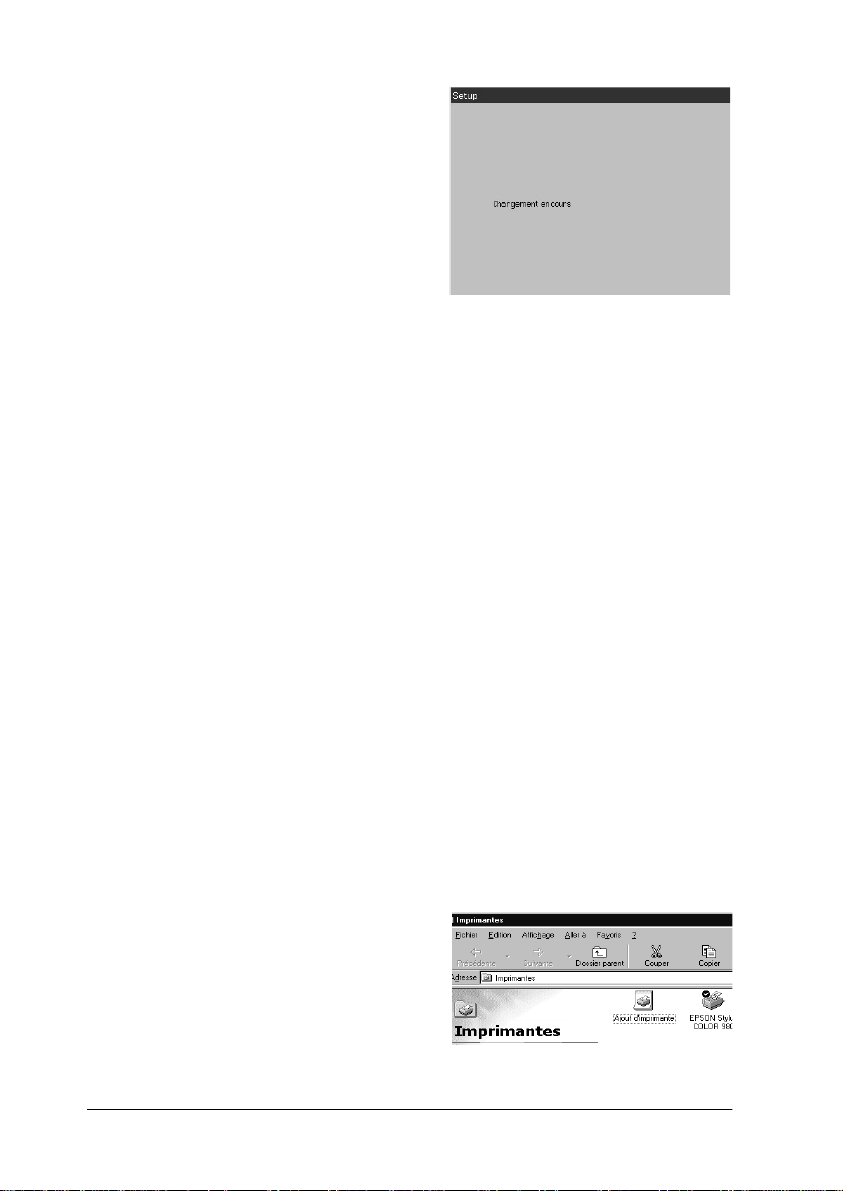
L’utilitair e d’installation
6.
s’ouvre automatiquement
quand l’imprimante est so us
tension. Suivez les
instructions qui s’affichent
pour installer les cartouches
d’encre, contrôler les buses
de la tête d’impression et
nettoyer la tête d’impression.
Quand un message vous
indique que l’installation est terminée, cliquez sur OK
Remarque :
.
Si l’utilitaire d’installation ne démarre pas, reportez-vous à la section
“Installation des cartouches d’encre” à la page 21 pour installer les
cartouches d’encre à l’aide du panneau de contrôle
Quand un message vous indique que l’installation est
7.
.
terminée, cliquez sur OK.
Remarque :
Un message d’erreur s’affiche si le pilote d ’impression ou le pilote de
périphérique USB est mal installé. Consultez la section “Dépannage” à la
page 61.
Quand l’installation est terminée, passez à la section “Impression
de votre première page” à la page 28 pour imprimer votre
première page.
Contrôle de l’installation du pilote USB
Après l’installation du logici el, utilisez la p rocédure suivante
pour vérifier que le pilote USB est installé.
Remarque :
Les images de cette section illustrent la procédure sous Windows 9 8.
1. Cliquez sur Démarrer, poi ntez sur Paramètres et cliquez sur
Imprimantes. Assurez-vous que l’icône de votre imprimante
apparaît dans la fenêtre Imprim antes.
Cliquez sur l’icône de
2.
l’imprimante et choisissez
Propriétés dans le menu
Fichier
.
18
Page 19
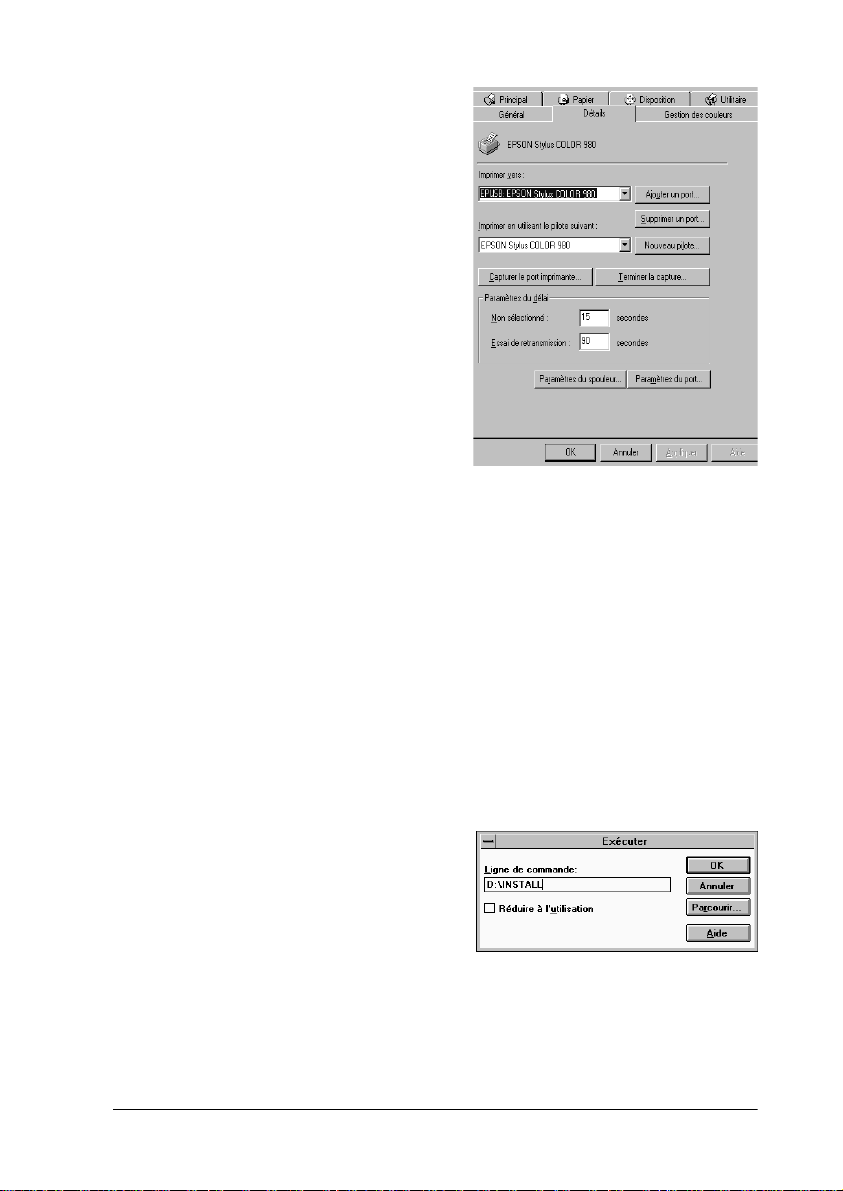
Sous Windows 98, cliquez sur
3.
l’onglet Détails et
assurez-vous que EPUSBx:
(EPSON Stylus COLOR 980)
est affiché dans la liste
Sous
Imprimer vers
.
Windows 2000, cliquez sur
l’onglet Ports et assurez-vous
que USBxxx, EPSON Stylus
Color 980 est affiché dans la
liste Imprimer vers le(s)
port(s) suivant(s)
Remarque :
Si le port qui convient n’est pas
affiché, reportez-vous à la section
“Dépannage” à la page 61. ou du
Guide de référence en ligne.
.
Installation sous Windows 3.1
Effectuez les opérations suivantes pour installer le logiciel sous
Windows 3.1.
1. Vérifiez que Windows 3.1 est lancé et que la fenêtre du
Gestionnaire de programmes est ouverte.
Insérez le CD-ROM du logiciel d’impression livré avec
2.
l’imprimante dans le lecteur de CD-ROM. (Si vous utilisez la
version disquette, utilisez le lecteur de disquette
3. Cliquez sur
Exécuter apparaît.
Exécuter
Dans la zone Ligne de commandes, tapez
dans le menu Fichier. La boîte de dialogue
D:SETUP et cliquez su r OK. Le programme d’installation
commence à copier les fichiers du logiciel
Remarque :
.
Si votre lecteur de CD-ROM
porte une autre lettre que “D” ou
si vous utilisez la version
disquette, utilisez la lettre
appropriée.
A la fin de l’installation,
4.
cliquez sur OK pour quitter
ce programme
.
Le programme d’instal lation sélecti onne automatiquement vot re
imprimante par défaut pour les applications de Windows.
).
19
Page 20
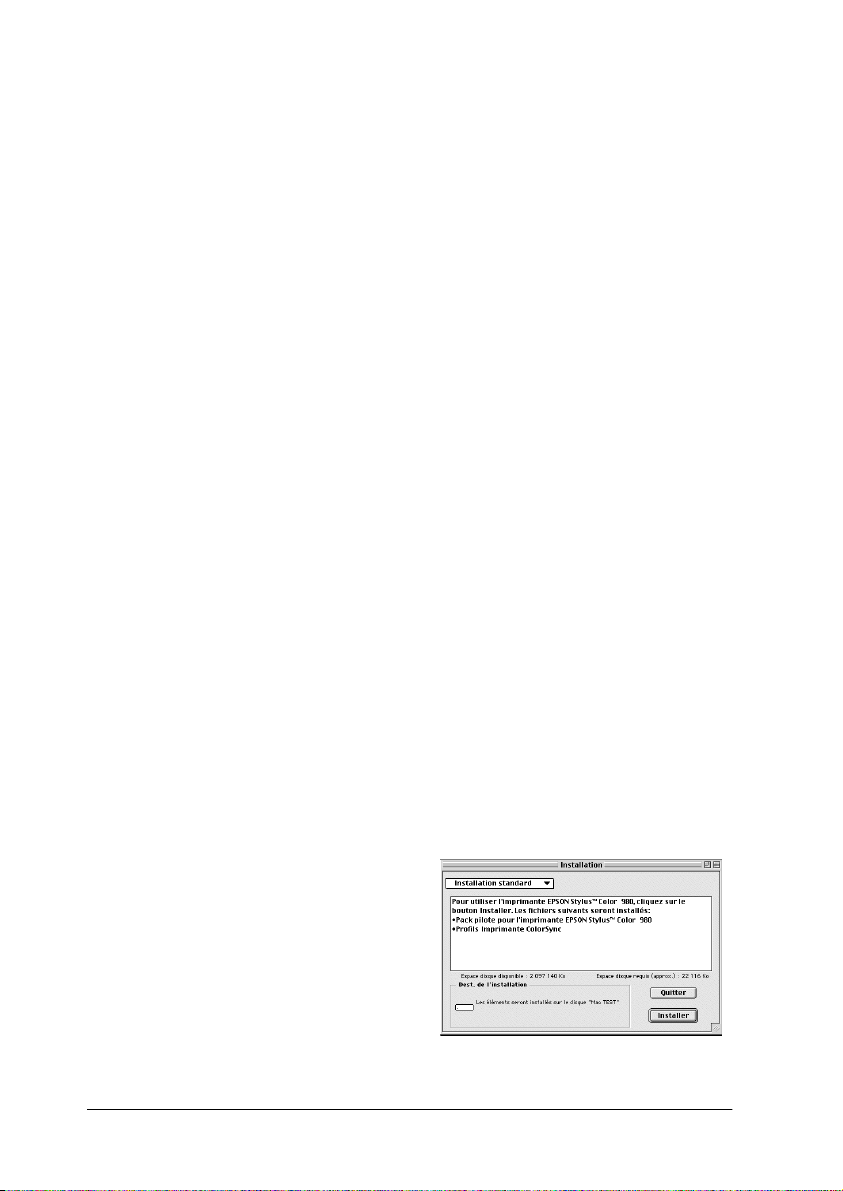
Pour en savoir plus sur l’ouverture et l’utilisation du logiciel,
consultez la section “Présentation du logiciel d’impression” à la
page 36
Installation sous Macintosh
Sous Macintosh, vous devez commencer par installer le logiciel
d’impression puis sélectionn er votre imprimante dans le
Sélecteur.
Important :
c
Installation du logiciel
Effectuez les opérations suivantes pour installer le logiciel
d’impression.
1. Démarrez votre Macintosh et i nsérez l e CD-ROM du logic iel
2.
3.
4.
Désactivez tous les programmes de protection anti-virus avant
d’installer le logiciel d’impression
d’impression dans le lecteur de CD-ROM. Le contenu du
logiciel d’impres sion EPSON s’affiche .
Si une seule icône d’installat ion app araît, d ouble-c liquez sur
cette icône. Si plusieurs dossiers contenant des icônes
d’installation correspondant à des langues différentes
apparaissent, double-cliq uez sur celui d e votre langue de
travail, puis sur l’icône d’installation
Remarque :
Vous pouvez i nstaller le Guid e de référence su r votre disque du r à partir
du CD-ROM du logiciel d’impression. Pour cela, cliquez sur
le Guide de référence
Quand l’installation est achevée, une icône
référence
icône pour ouvrir le guide.
Dans l’écran initial , cliquez
sur Continuer. La boî te d e
dialogue suivant e apparaî t
Pour installer l a to tal it é d u
logiciel du CD-ROM,
assurez-vous que la zone
Disque de Destination
indique le bon lecteur et
cliquez sur Installer
apparaît dans le dossier EPSON. Double-cliquez sur cette
et suivez les instructions qui s’affichent.
.
.
.
.
Ouvrir le Guide de
Installer
20
Page 21

Quand un message vous indique la fin de l’installation,
5.
cliquez sur Redémarrer pour relancer votre ordinateur.
Choix de votre imprimante dans le Sélecteur
Une fois le log iciel installé sur votre Macintosh, ouvrez le
Sélecteur pour choisir votre imprimante. Sélectionnez-la la
première fois que vous l’utilisez ou à chaque fois que vous
souhaitez en utiliser une aut re. Votre Macintosh utilisera touj ours
la dernière imprimante sélectionnée.
1. Choisissez Sélecteur dans
le menu Pomme et cliquez
sur l’icône de votre
imprimante et du port
auquel elle est connectée.
Cliquez sur les boutons
2.
d’Impression en tâche de
fond pour activer ou
désactiver cette option
Quand cette option est
activée, vous pouvez utiliser votre Macintosh pendant qu’il
prépare l’impression d’un docu ment. Si vous souhaite z vous
servir de l’utilit ai re EPSON Monitor3 pour gérer les travaux
d’impression, vo us devez activer l’option d’impr ession en
tâche de fond
Fermez le Sélecteur
3.
.
.
.
Installation des cartouches d’encre
Si vous travaillez sous Windows 95, 98, 2000 ou NT 4.0, vous
pouvez installer les cartouches d’encre à l’aide de l’utilitaire
d’installation. Sous Windows 3.1 et sous Macintosh, vous devez
utiliser le panneau de contrôle de l’imprimante. Reportez-vous à
la section correspondante ci-dessous.
Emploi de l’utilitaire d’installation
Si vous avez installé Windows 95, 98, 2000 ou NT 4.0 sur votre
ordinateur, l’utilitaire d’installation doit s’ouvrir
automatiquement après l’in stallation du logiciel. Suivez les
instructions qui s’affichent.
21
Page 22
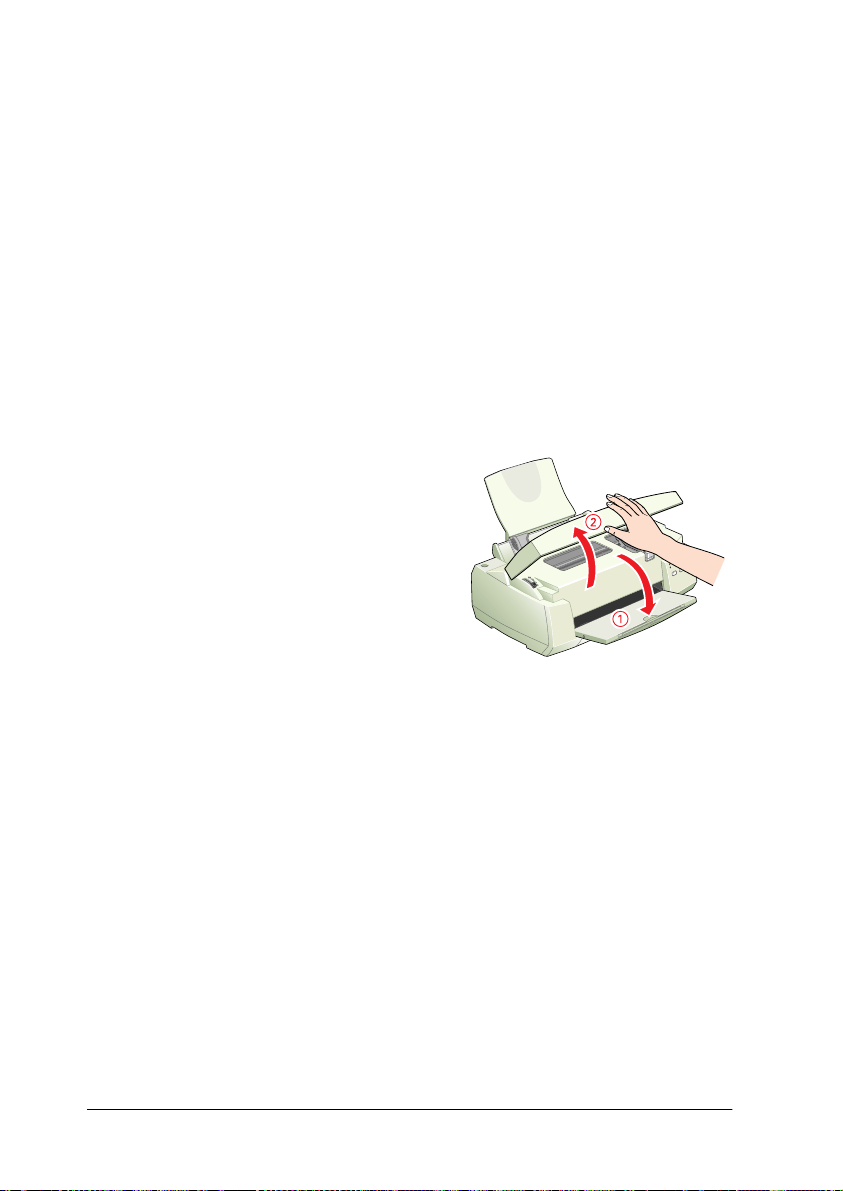
Emploi du panneau de contrôle de l’imprimante
Si vous n’avez p as accès à l’utilitaire d’installat ion, utilisez le
panneau de contrôle de l’imprimante pour installer les
cartouches.
Avertissement :
w
Remarque :
Ne déballez les cartouches qu’au moment de les installer
l’encre ne sèche.
Installez les cartouches selon la procédure suivante :
1.
Les cartouches d’encre sont hermétiques. Dans des conditions
normales d’ utilisatio n, l’encre ne do i t pas couler de c es c artouches.
Si vous avez de l’encre sur les mains, lavez-les à l’eau et au savon ;
si vous en avez dans le s yeux, rincez à l’eau immédiatement.
afin d’évite r que
Abaissez le plateau de sortie
puis ouvrez le capot de
l’imprimante
.
22
Page 23
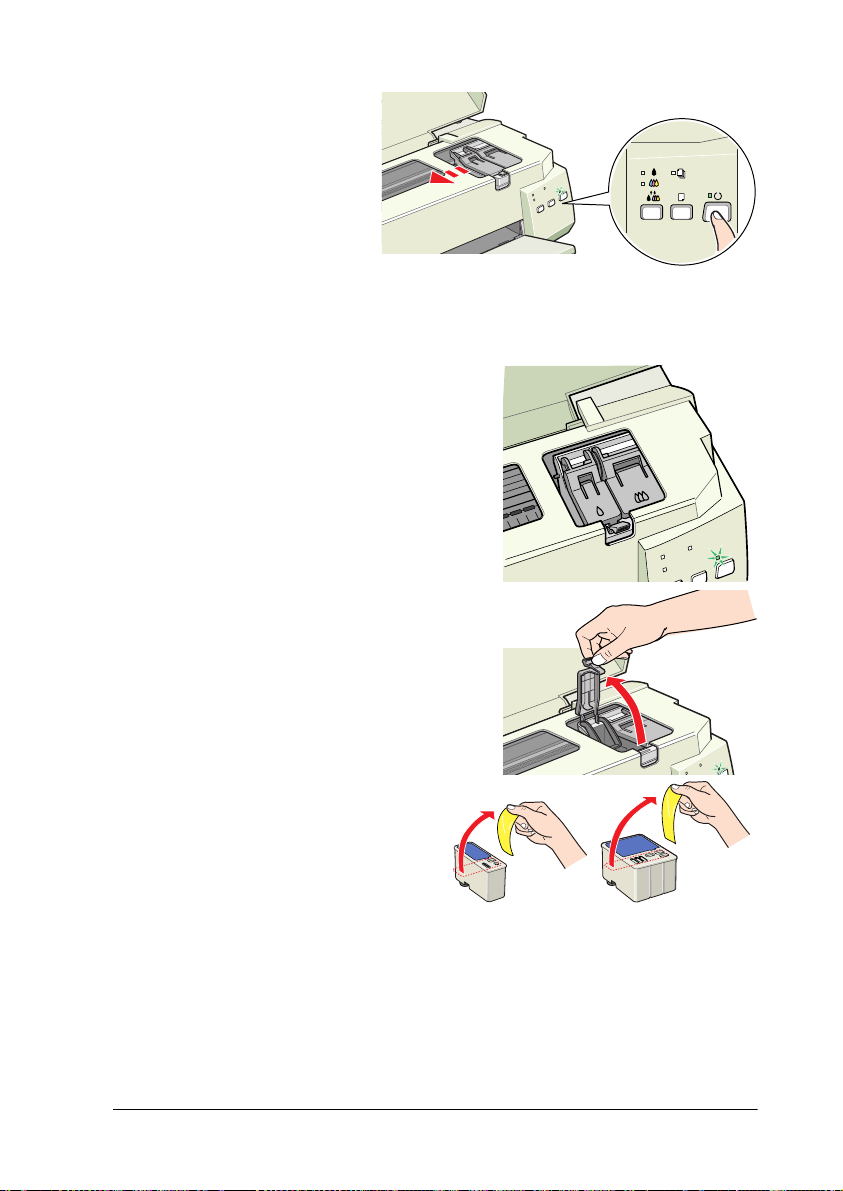
Mettez
2.
l’imprimante sous
tension en
appuyant sur la
touche Marche/
P. La tête
Arrêt
d’impression se
déplace
légèrement sur la
gauche en position d’installation de cartouche. Le voyant
Marche/Arrêt
s’allument
Important :
c
3. Re poussez les taquets de
verrouillage et relevez les leviers
des cartouches.
Remarque :
Ne retirez pas les petites éponges
fixées sous les le viers des cartouches.
Ne déplacez pas la tête
d’impression à la main pour
ne pas endommager
l’imprimante
P clignote et les voyants de fin d’encr e
.
.
B et
A
4. Ouvrez les emballages des
cartouches. Pour chacune
d’elles, ne retirez que le
ruban adhésif jau n e.
23
Page 24

Important :
Vous devez retirer la partie jaune du r uban adhésif des
c
Positionnez la cartouche dans
5.
son logement, en orientant
l’étiquette vers le haut.
N’enfoncez pas la cartouche
Remarque :
Installez les deux cartouches.
L’imprimante ne peut pas
fonctionner avec une seule
Abaissez les leviers de
6.
verrouillage des cartouches jusqu’à ce qu’ils s’enclenchent.
c
❏
cartouches avant de les installer, sinon une erreur fatale se
produira et la cartouche sera inutilisable.
❏ Ne retirez pas la partie bleue de ce ruban adhésif ; la
cartouche risquerait de se boucher et de gêner
l’impression
Ne retirez pas le ruba n adhésif situé sous la cartouche ; il
❏
empêche l’encre de couler.
Important :
Quand les cartouches sont
installées , ne sou levez plus
leur levier de verrouillage
jusqu’à ce que vo us
remplaciez les cartouches ;
sinon, elles serai ent
inutilisables.
.
.
.
24
7.
Appuyez sur la touche
de nettoyage
installer la cartouche
couleur.
déplace la tête
d’impression en
position d’installatio n
de cartouche couleur.
R
L’imprimante
pour
Page 25
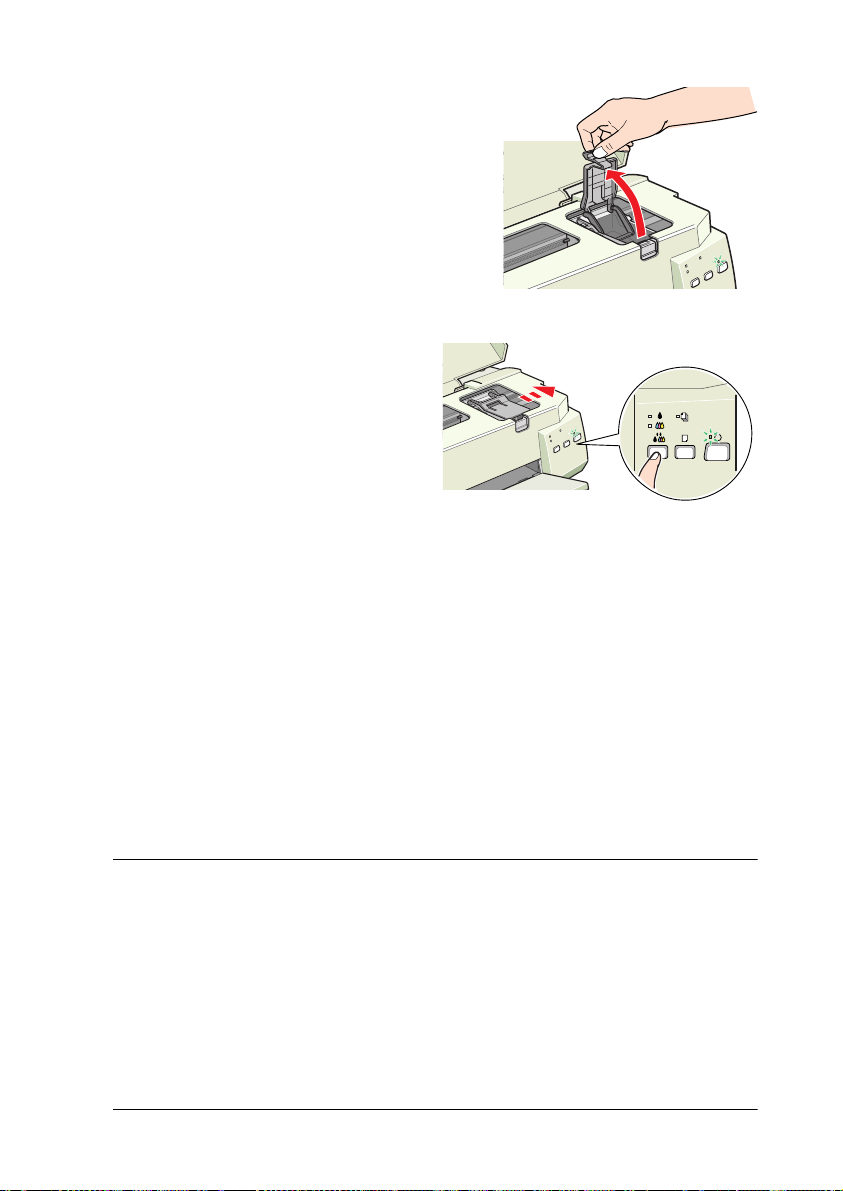
8. Relevez le levier de la cartouche
d’encre. Installez la cartouche
couleur selon les indications des
étapes 5 et 6 en remplaçant
"cartouche d’encre noire" par
"cartouche d’encre couleur" là où
cela convient. Passez ensuite à
l’étape 9 pour achever
l’installation de la cartouche.
9. Appuyez sur la touche de
nettoyage
L'imprimante déplace la
tête d’impression et lance le
chargement en encre du
système.
Important :
c
Appuyez toujours sur la touche de nettoyage pour déplacer la tête
d’impression. Si vous la déplacez manuellement, vous risquez
d’endommager l’imprimante.
Pendant le chargement en encre, le voyant Marche/Arrêt
clignote et l’imprimante ém et di ve rs b rui ts m écani ques . Ces
bruits sont normaux. Quand le système d’encre est chargé, la
tête d’impression revient en position de repos (à l’extrême
droite) et le voyant Marche/Arrêt
Important :
c
Ne mettez jamais l’imprimante hors tension tant que le
voyant Marche/Arrêt
R
.
P s’allume
P clignote
.
.
P
Fermez le capot de l’imprimante
10.
.
Contrôle de l’imprimante
Avant d’imp rimer votre pr emière page, ch argez du papier
ordinaire dans l’imprimante et imprimez un motif de test des
buses pour vérifier que l’imprimante fo nctionne correctement. Si
ce motif n’est pas satisfaisant, il peut être nécessaire de nettoyer
la tête d’impression.
25
Page 26

Chargement du papier
Effectuez les opérations suivantes pour charger du papier
ordinaire da ns l’imprimante.
1. Abaissez le plateau de sortie et étirez son extension. Ecartez
le guide latéral gauche pou r que l’espace entre les deux guides
latéraux soit légèrement supérieur à la largeur du papier.
guide latéral
plateau de sortie
Déramez une pile de papier et taquez-la sur une surface pl ate
2.
pour align er les bords.
Chargez ce papier en orientant la face imprimable vers le haut
3.
et en alignant le bord droit de la pile sur le côté droit du
chargeur. Puis poussez le guide latéral gauche contre le bord
gauche de la pile
.
face imprimab le
orientée vers le
haut
Remarques :
❏ Chargez toujours le papier dans le chargeur, bord court en
❏ Assurez-vous que la pile de papier ne dépasse pas la flèche
26
premier
.
matérialisée sur le guide latéral
.
Page 27

Vérification des buses de la tête d’impression
Assurez-vous que
l’imprimante est hors
tension. Maintenez
enfoncée la touche
d’avancement
dans le schéma
suivant) et appuyez
sur la touche
Marche/Arrêt
dans le schéma suivant) pour mettre l’imprimante sous tension.
Puis relâchez ces touches.
Voici des échantillons d’impre ssion.
Echantillon corre ct
Si le motif de test des buses n’est pas satisfaisant (par exemple,
s’il manque des segments sur les lignes imprimées), vous devez
nettoyer la tête d’impression selon les instructions suivantes. S’il
est satisfaisant,vous êtes prêts à imprimer votre première page.
Reportez-vous à la section “Impression de votre première page”
à la page 28. pour obtenir des instructions.
(➀
S
P (➁
La tête a besoin d’être nettoyée
il manque des segments
Nettoyage de la tête d’impression
Effectuez les opérations suivantes pour nettoyer la tête
d’impression.
1. Assurez-vous que le voyant Marche/Arrêt
que les deux voyants de fin d’encre
éteints.
B noire et
P est allumé et
A couleur sont
27
Page 28

Maintenez
2.
enfoncée la touche
de nettoyage
pendant trois
secondes.
L’imprimante lance
le nettoyage de la
tête d’impression et
le voyant
Marche/Arrêt
met à clignoter. Le nettoyage de la tête d’impression dure
environ 30 secondes
c
Quand le voyant Marche/Arrêt
3.
imprimez un motif de test des buses pour vérifier que la tête
est propre et pour réinitialiser le cycle de nettoyage
Si la qualité d’impression n’est pas meilleure al ors que vous avez
répété ces procédures quatre ou cinq fois, contactez votre
revendeur.
R
P se
.
Important :
Ne mettez jamais l’imprimante hors tension tant que le
voyant Marche/Arrêt
endommager l’imprimante
P clignote ; cela pourrait
.
P cesse de clignoter,
Impression de votre première page
.
Après avoir vérifié que votre imprimante fonctionnait
normalement, vous êtes prêts à imprimer votre première page.
Pour vous familiariser avec le logiciel d’impression, il est conseillé
d’imprimer l’un des fichiers d’exemple f ournis avec le log iciel
d’impression. Suivez les instructions données pour Windows ou
celles pour Macintosh dans cette section.
Si vous préférez imprimer votre document, chargez dans
l’imprimante le papier qui convient, ouvrez le document depuis
votre application e t passez à l’étape 4 de la section co rrespondante
ci-dessous, en effectuant les modifications nécessaires.
Remarques :
Consultez le manuel de votre logiciel pour savoir comment utiliser votre
❏
application.
28
Page 29

En fonction du type de documen t que vous imprimez et du type de papier
❏
que vous utilisez, vous aurez peut-être à effectuer des modifications
différentes de celles indiquées dans cette section.
Sous Windows
Effectuez les opérations suivantes pour imprimer le fichier
d’exemple.
1. Vérifiez que vous avez chargé du papier couc hé qualité photo
EPSON de format A4 ou Lettre dans l’imprimante.
Insérez le CD-ROM du pilote d’imprimante. Si la boîte de
2.
dialogue Installeur apparaît, cliquez sur Quitter.
Double-cliq uez sur l’icôn e Poste de travail. Cliquez sur
3.
l’icône du CD-ROM, choisissez Ouvrir dans le menu Fichier,
puis ouvrez l e fichier sample.bmp
Pour modifier les
4.
paramètres du pilote,
ouvrez le menu Fichier et
choisissez Imprimer. La
boîte de dialogue Imp rimer
apparaît. (Cet exemple est
tiré de Paint)
5. Sélectionnez votre
imprimante dans la liste
Nom puis cliquez sur
Propriétés
d’imprimante apparaît.
6.
Cliquez sur l’onglet Principal,
.
. Le pilote
puis cliquez dans la boîte de
dialogue Support et
sélectionnez Papier Couché
qualité photo
7.
Sélectionnez Couleur pour la
couleur
.
.
8. Vérifiez que le Mode est réglé
sur Automatique.
Quand le mode Automatique
est sélectionné, le logiciel
d’impression gère au mieux les
paramètres selon le support et
la couleur choisis.
.
29
Page 30

Cliquez sur l’o nglet Papier, puis cliquez dans la zone T aille
9.
papier et sélectionnez le format de papier que vous avez
chargé dans l’imprimante
10. Cliquez sur OK en bas de la fenêtre. Vous revenez à la boîte de
dialogue Imprimer (ou une boîte de dialogue similaire).
11.
Pour imprimer, cliquez sur Fermer, OK ou Imprimer. Vous
.
pouvez avoir à cliquer sur une combinaison de ces boutons.
Pendant l’impression, l’utilitaire EPSON Vitesse et progression
(sous Windows 95, 98, 2000, and NT4.0) ou la boîte de dialogue
du programme d’impression désynchroni sée (sous Windows 3.1)
apparaît, indiquant la progression de l’impression et l’état de
l’imprimante.
Sous Macintosh
Effectuez les op érations suivantes pour imprime r le fichier
d’exemple.
1. Vérifiez que vous avez chargé du papier de format A4 ou
Lettre dans l’imprimante.
Insérez le CD-ROM du logiciel d’impression
2.
Ouvrez le dossier EPSON et double-cliquez sur le fichier
3.
LISEZMOI.
4.
Choisissez Format d’impression dans le menu Fichier. La
boîte de dialogue suivante apparaît
.
.
30
Sélectionnez le format du papier que vous avez chargé, dans
5.
la liste Taille papier.
6.
Sélectionnez
Quand vos choix sont définis, cliquez sur OK pour fermer la
7.
Portrait comme Orientation
.
boîte de dialogue Format d’impression.
Page 31

Remarque :
Vous ne pouvez pas imprimer depuis la boîte de dialogue Format
d’impression, mais seulement depuis la boîte de dialogue Imprimer
Choisissez Imprimer dans le menu Fichier. La boîte de
8.
dialogue Imprimer apparaît
.
9. Sélectionnez Papier ordinaire dans la liste Support.
Sélectionnez Couleur pour l’encre
10.
11. Vérifiez que le mode
Automatique
.
est sélectionné.
Quand le mode Automatique est sélectionné, le logiciel
d’impression gère au mieux les autr es paramètres en fonction
de ceux que vous avez choisi pour le Support et l’Encre
Cliquez sur Imprimer pour lancer l’impression
12.
.
.
.
31
Page 32

Chargement de papiers spéciaux, d’enveloppes et d’autres supports
Chargement de papiers spéciaux et d’autres supports
Vous pouvez imprimer sur une grande diversité de supports
spéciaux, y compris le papier jet d’encre, le film glacé qualité
photo, le papier photo, les tr ansparents, l es cartes de voeux et les
feuilles autocollantes.
Quand vous chargez des papiers spéciaux distribués par EPSON,
commencez par lire la notice l ivrée av ec ces sup ports et gardez à
l’esprit les indicati ons suivantes. Pour plus de détails sur
l’utilisation de ces supports, consultez la section “Gestion du
papier” du Guide de référence en ligne.
❏ Assurez-vous que la face imprimable du papier est orientée
vers le haut quand vous le placez dans le bac feuille à feuille.
La notice fournie avec le support indique la face imprimable.
Certains supports présentent un coin coupé permettant
d’identifier la direction de chargement, comme le montre
l’illustration suivante.
coin coupé
face
imprimable
orientée vers
le haut
❏ Assurez-vous que la pile de papier ne dépasse pas la flèche
matérialisée à l’intérieur du guide latéral gauche.
32
Page 33

Capacité de chargement des supports spéciaux EPSON
La capacité de chargement pour les supports spéciaux EPSON est
donnée ci-dessous.
Type de support Capacité de chargement
Papier couché 360 dpi et
qualité photo
Cartes jet d’encre et
d’invitation
Film glacé qualit é ph ot o Une feuille à la fois ou 20 fe ui lles au
Transparents Jusqu’à 30 transparents.
Papier adhésif qualité
photo
Papier photo Jusqu’à 20 feuilles.
Papier photo Premium Une feuille à la fois.
Photo Stickers 16 et
Photo Stickers 4
Papier photo
panoramique et papier
transfert T-Shirt
Jusqu’à la flèche du guid e lat é ra l
gauche.
Jusqu’à 30 cartes.
Placez toujours une feuille de protection*
sous la pile.
maximum. Pour charger plusieurs feuilles,
réglez la marge supérieure minimale à
30 mm.
Placez toujours une feuille de protection*
ou de papier ordinaire sous la pile.
Placez toujours une feuille de papier
ordinaire sous la pile.
Une feuille à la fois.
Pour le papier photo 20 × 30, ne chargez
qu’une feuille à la fois. Placez toujours une
feuille de protection* sous la pile.
Une feuille à la fois.
Une feuille à la fois.
33
Papier mat épais Jusqu’à 20 feuilles.
*
Veillez à ne pas impr imer sur la feuille de protection placée sous les supports
spéciaux
.
Placez toujours une feuille de protection*
sous la pile.
Page 34

A propos des feuilles de nettoyage des supports spéciaux
Ces feuilles de nettoyage fournies avec les supports spéciaux
EPSON ne doivent pas être utilisées dans cette imprimante. En
effet, la fonction de nettoyage q u’elles remplissent est inutile avec
ce type d’imprimante. De plus, la feuille pourrait provoquer un
bourrage.
Chargement des enveloppes
Pour imprimer sur des enveloppes, veuillez tenir compte des
poins suivants :
❏ Vous pouvez charger jusqu’ à 10 enveloppes dans le chargeur.
Remarque :
La qualité du pliage et l’épaisseur des enveloppes varient beaucoup.
Si l’épaisseur totale de la pile d’enveloppes dépasse 10 mm,
aplatissez-les une à une avant de recharger la pile.
❏ Placez le levier de réglage en position “+”. Pour modifier sa
position, ouvrez le capot de l’impr imante et déplacez le levier.
Remarques :
❏ Ramenez le levier en position“0”, qui est la position normale,
quand vous avez fini d’imprimer sur des enveloppes. Si vous le
laissez en position“+”, une impression sur un autre type de
support pourra présenter des blancs.
❏ Si le levier de réglage est en position “+”, vérifiez que le
paramètre Vitesse rapide de la boîte des paramètres avancés
du pilote d’imprimante est désactivé. Pour désactiver cette
option, vous devrez peut-être modifier l’option Qualité
d’impression.
34
Page 35

❏ Chargez les enveloppes par le bord à rabat, en orientant la
face portant le rabat vers l’intérieur, comme illustré
ci-dessous.
Les formats d’enveloppes
disponibles sont :
No.10, DL, C6, 13 x 22.
❏ N’utilisez pas d’enve loppe s recourb ées ou p liées. Ap latissez
le rabat de chaque enveloppe avant de la charger. Evitez aussi
les enveloppes trop fines, qui pourraient se recourber pendant
l’impression.
❏ Sélectionnez Papier ordinaire comme type de support dans
le pilote d’imprimante.
35
Page 36

Impression sous Windows
Présentation du logiciel d’impression
Le logiciel d ’impression com prend le pilote et les utilitair es
d’imprimante. Le pilote vous permet de choisir entre de
nombreux paramètres pour obtenir les meilleurs résultats
d’impress ion. Les utilitaires vous permettent de contrôler
l’imprimante et de la maintenir dans un état de fonctionnement
optimal.
Pour en savoir plus
Pour savoir comment utiliser le pilote, reportez-vous à la section
“Modification des paramètres du pilote” à la page 38.
Pour savoir comment vous serv ir des ut ili taires , re porte z-vou s à
la section “Utilisation des utilitaires d’impr imante” du Guide de
référence en ligne.
Remarque :
Les fonctions du logiciel d’impression à votre disposition dépendent de
la version de Windows utilisée.
L’aide en ligne propose davantage d’informations sur le logiciel
d’impression. Reportez-vous à la section “S’informer grâce à
l’aide en ligne” à la page 74 pour savoir comment accéder à l’aide .
Ouverture du logiciel d’impression
Vous pouvez accéder au logiciel d’impression depuis la plupart
des applications Windows ou, depuis le menu Démarrer
(Windows 95, 98, 2000 et NT 4.0), ou depuis le Panneau de
contrôle (Windows 3.1).
Si vous y accédez depuis une applicat ion Windows, vos réglages
n’ont d’eff et que dans l’application que vous utilisez.
Si vous y accédez depuis le menu Démarrer, vos réglages
s’appliquent à toutes les applications Windows.
36
Page 37

Reportez-vous à la section correspondante ci-dessous.
Depuis les applications Windows
Effectuez les op érations suivantes pour ouvrir le logiciel
d’impression.
1. Ouvrez le menu Fichier et choisissez Imprimer ou Mise en
page.
2. Dans la boîte de dialogue qui s’ouvre cliquez sur
Imprimante, Configuration, Options ou Propriétés. (Selon
votre application, vous devrez cliquer sur plusieurs de ces
boutons). Le pilote s’ouvre.
Depuis le menu Démarrer de Windows (Wind ow s 95, 98,
2000 et NT 4.0)
Effectuez les op érations suivantes pour ouvrir le logiciel
d’impression.
1. Cliquez sur Démarrer, poi ntez sur Paramètres et cliquez sur
Imprimantes.
2. Sous Windows 95 et 98, sélectionnez votre imprimante et
cliquez sur Propriétés dans le menu Fichier. Sous Windows
2000, sélectionnez votre imprimante et cliquez sur Options
d’impression. Sous Windows NT 4.0, sélectionnez votre
imprimante et cliquez sur Valeurs par défaut du
document dans le menu F ichier. Le pilote s’ouvre.
Depuis le panneau de contrôle (Windows 3. 1)
Effectuez les op érations suivantes pour ouvrir le logiciel
d’impression.
1. Double-cliquez sur l’icône Panneau de contrôle dans le
groupe de programmes Principal.
2. Double-cliquez sur l’icône Imprimantes.
3. Sélectionnez votre imprimante dans la liste des Imprimantes
installées.
4. Cliquez sur Installer. Le pilote d’impression s’ouvre.
37
Page 38

Modification des paramètres du pilote
Le pilote comporte les menus et paramètres suivants.
Menu
Principal :
Menu Papier :Taille papier, Copies, Orientation, Zone
Menu
Disposition :
Remarque :
Le menu disposition n’est disponible que sous Windows 95, 98, 2000 et
NT 4.0.
Les paramètres de Mode du menu Principal sont conçus pour
vous donner trois niveaux de contrôle sur le pilote, comme
indiqué ci-dessous.
Support, Couleur, Mode, Aperçu avant impression
imprimable
Impression proportionnelle, Impression Rect overso, Multi-Pages, Filigrane
38
Page 39

Automatique Si le mode Automatique est activé dans
la boîte de dialogue Imprimer, le pilote
d’impress ion prend en compte
automatiquement tous les paramètres
détaillés en fonction des choix effectués
pour Support et Encre. Cliquez sur
Couleur pour imprimer en couleur, ou sur
Noire pour imprimer en noir et blanc ou
pour utiliser l’échell e de g r is. Selon le
support choisi dans la liste Support (si
l’option Automatique est sélectionnée),
un curseur apparaît dans la boîte Mode
permettant de choisir Qualité ou Vitesse.
Choisissez Qualit é lo rs qu e la qu al ité
d’impression est plus importante que la
vitesse.
PhotoEnhance L’option PhotoEnhance offre divers
Avancé Le mode Avancé propose des
paramètres de correction de l’image à
utiliser sur les images de vos photos avant
d’imprimer. L’option PhotoEnhance ne
modifie pas l’original. Ce mode n’est
accessible que pour des impressions
couleur en 16, 24, ou 32 bits.
paramètres prédéfinis conçus pour
imprimer du texte et des graphiques et
pour leur appliquer un e mét h od e de
correspondance des couleurs. Vous
pouvez aussi créer et enregistrer vos
propres config urations personnalisées.
En plus de créer des paramètres de mode généraux affectant
globalement la qualité d’i mpression, vous pouvez aussi modifie r
certains aspects particuliers de vos impressions en utilisant les
menus Papier et Disposition. Pour en savoir plus sur les menus
Papier et Disposition, consultez votre Guide de référence en ligne.
Définition du type de support
Le paramètre Support détermine les autres paramètres
disponibles ; vous devriez toujours le définir en premier.
39
Page 40

Dans le menu Principal, choisissez le paramètre Support
correspondant au papier que vous utili sez. Rep érez v otre p apier
dans la liste de la section “Types de supports” à la page 74, et
reportez-vous au type de support sous leque l il est classé (affiché
en gros caractères). Pour certains papiers, vous pouvez choisir
entre plusieurs paramètres de types de support.
Remarque :
Pour les utilisateurs de Windows 3.1, si le support que vous souhaitez
sélectionner ne figure pas sur la liste, commencez par définir le paramètre
Qualité dans la boîte de dialogue Plus d’options. Pour afficher cette
boîte de dialogue, cliquez sur le bouton Plus d’options dans le menu
Principal, puis c liquez sur Plus d’options.
Aperçu avant impression
Pour avoir un aperçu de votre document avant de l’imprimer,
cochez la case Aperçu avant impression du menu Principal.
Remarque :
Cette option n’est pas disponible sous Windows 3.1.
40
Page 41

Quand vous lancez l’ impression de votre docume nt, la fenêtre
d’Aperçu s’o uvre, vous per mettant d’ effectuer de s modificat ions
avant d’imprimer.
La boîte de dialogue d’ Aperçu contient plusieur s icônes que vous
pouvez utiliser pour diverses fo nctions. Consultez l’a ide en ligne
pour en savoir plus sur chaque fonction.
Vous pouvez manipuler le document en aperçu comme suit :
❏ Sélectionner et visualiser des pages individuelles.
❏ Réduire ou agrandir la taille de l’aperçu.
❏ Sélectionner et imprimer n’importe quelle page ou toutes les
pages.
❏ Agrandir le document en aperçu. Pour cela, cliquez sur
Visualiser puis sur Agrandir pour ouvrir la fenêtre Agrandir
qui agrandit la zone du document en ape rçu délimitée par un
cadre rouge. En déplaçant ce cadre rouge, vous pouvez choisir
la zone à agrandir.
41
Page 42

❏ Visualiser chacune des pages composant un poster. La fenêtre
Poster s’ouvre automatiquement quand vous envoyez une
impression et que le para mètre Poster de l’option Multi-Pages
est sélectionné dans le menu Disposition. A partir de cette
fenêtre, vous pouvez visualiser chacune des pages formant
un poster. Vous pouvez aussi ouvrir cette boîte de dialogue
en cliquant sur Visualiser puis sur Poster.
❏ Appliquer un filig rane. Le filigrane sélectionné apparaî t dans
l’image en aperçu. Pour en savoi r plus sur la personnalisation
des filigranes, reportez-vous à la section “Impression d’un
filigrane sur vot re document” du Guide de référence en ligne.
❏ Les options Sélectionner et Ne pas sélectionner pour
l’impression vous permettent de définir les pages du
document que vous souhaitez imprimer. Pour ajouter ou
supprimer une page, vous devez d’abord cliquer sur l’icône
de cette page dans la liste ap paraissant à gau che de la fenêtr e
d’Aperçu. Puis indiquez si elle doit être imprimée ou non, à
l’aide des commandes du menu Options d’impression.
Remarques :
❏ Si vous utilisez la fonction d’impression recto-verso, la fenêtre
d’Aperçu vous permet de passer d’une page à l’autre en
double-cliquant sur la page correspondante dans la liste située à
gauche de l’écran. Les pages sont affichées sur deux colonnes, Recto
et Précédent. Les pages de la colonne Recto seront imprimées en
premier. Les numéros de page indiqués correspondent aux pages
imprimées et peuvent contenir plus d’une page du document.
❏ S’il est nécessaire de réimprimer une partie d’un document
recto-verso, sélectionnez chaque page n’ayant pas besoin d’être
réimprimée dans la liste située à gauche de l’écran, plus cliquez sur
Ne pas sélectionner pour l’impression dans le menu Options
d’impression. Assurez-vous que le papier est chargé correctement
pour que l’impression commence sur la bonne face de la feuille.
Après avoir visualisé le document, cliquez sur Imprimer pour
lancer l’impression ou sur Annuler pour l’annuler.
42
Page 43

S’informer grâce à l’aide en ligne
Votre logiciel d’impression d ispose d’un systè me d’aide en l igne
très complet qui vous donne des instructions relatives à
l’impression, aux réglages du pilote et aux utilitaires. Sous
Windows 95, 98, 2000 et NT 4.0, vous pouvez accéder à l’aide en
ligne depu is une application ou depuis le menu Démarrer de
Windows. Sous Windows 3.1, vous pouvez y accéder depuis le
groupe de programme EPSON. Reportez-vous à la section
suivante correspondante.
Depuis votre application
Ouvrez le menu Fichier et choisissez Imprimer ou Mise en page.
Puis cliquez sur Imprimante, Configuration, Options ou
Propriétés. (Selon votre application, vous pourrez cliquer sur
plusieurs de ces boutons).
des menus Principal, Papier, Disposition et Utilitaires pour
obtenir de l’aide concernant ces menus.
Sous Windows 98, 95, 2000 et NT 4.0, vous pouvez aussi obtenir
une aide spécifique pour ch aque élément d’un menu en y cliquant
avec le bouton droit de la souris puis en cliquant sur Qu’est-ce
que c’est?
Le contenu de la fenêtre d’aide apparaît.
.
Depuis le menu Démarrer de Windows
Cliquez sur le bouton Aide situé en bas
Cliquez sur Démarrer, pointez sur Programmes et Epson (sous
Windows 95 et 98) ou sur EPSON Impr imantes (sous
Windows 2000 et NT 4.0), puis cliquez sur Aide pour EPSON
Stylus COLOR 980. Le contenu de la fenêtre d’aide appa raît.
Depuis Windows 3.1
Sous Windows 3.1, ouvrez le groupe de programmes EPSON et
cliquez sur l’icône Aide pour EPSON Stylus COLOR 980. Le
contenu de la fenêtre d’aide apparaît.
43
Page 44

Impression sous Macintosh
Présentation du logiciel d’impression
Le logiciel d ’impression com prend le pilote et les utilitair es
d’impression. Le pil ote permet d e choisir en tre un grand nom bre
de paramètres pour obtenir les meilleurs résultats de votre
imprimante. Les utilitaires permettent de contrôler l’imprimante
et de la maintenir dans un état de fonctionnement optimal.
Pour savoir comment utiliser le pilote, cons ultez la section
“Modification des paramètres du pilote d’impression” à la page
44.
Pour savoir comment se servir des utilitaires, reportez-vous à la
section “Utilisation des utilitaires d’impr imante” du Guide de
référence en ligne.
Vous pouvez obtenir davantage d’informations sur le logiciel
d’impression en cliquant sur les icônes d’aide des boîtes de
dialogue du pilote.
Modification des paramètres du pilote d’impression
Vous trouverez les paramètres du pilote d’impression dans les
boîtes de dialogue suivantes.
❏ Boîte de dialogue Imprimer (cliquez sur Imprimer dans le
menu Fichie r de votre application ou cliquez sur Options
dans la boîte de dialogue Format d’impression)
❏ Boîte de dialogue Impression en tâche fond (cliquez sur
l’icône d’impression en tâche fond de la boîte de dialogue
Imprimer)
❏ Boîte de dialogue Format d’impression (cliquez sur Format
d’impression dans le menu Fichier de votre application).
❏ Boîte de dialogue Dispositi on (cliquez sur l’icône Disposi tion
dans la boîte de dialogue Imprimer)
44
Page 45

❏ Boîte de dialogue Aperçu (cliquez sur l’icône d’aperçu
puis sur Aperçu dans la boîte de dialogue Imprimer)
Ces options de Mode sont conçues pour vous donner trois
niveaux de contrôle sur le pilote, comme indiqué ci-dessous.
Les paramètres sont détaillés ci-dessous.
Automatique Si le mode Automatique est activé dans
PhotoEnhance L’option PhotoEnhance offre divers
la boîte de dialogue Imprimer, le pilote
d’impress ion prend en compte
automatiquement tous les paramètres
détaillés en fonction des choix effectués
pour Support et Encre. Cliquez sur
Couleur pour imprimer en couleur, ou sur
Noire pour imprimer en noir et blanc ou
pour utiliser l’échell e de g r is. Selon le
support choisi dans la liste Support (si
l’option Automatique est sélectionnée),
un curseur apparaît dans la boîte Mode
permettant de choisir Qualité ou Vitesse.
Choisissez Qualit é lo rs qu e la qu al ité
d’impression est plus importante que la
vitesse.
paramètres de correction de l’image à
utiliser sur les images de vos photos avant
d’imprimer. L’option PhotoEnhance ne
modifie pas l’original. Ce mode n’est
accessible que pour des impressions
couleur en 32 bits.
45
Page 46

Avancé Le mode Avancé propose des
paramètres prédéfinis conçus pour
imprimer du texte et des graphiques et
pour leur appliquer une méthode de
correspondance des couleurs. Vous
pouvez aussi créer et enregistrer vos
propres configu r at io ns personnalisées.
En plus de créer des paramètres de mode généraux affectant
globalement la qualité d’impression, v ous pouvez aussi modifier
certains aspects de la mise en page et de la disposition en utilisant
les boîtes de dialogue Format d’impression et Disposition.
Définition du type de support
Le paramètre Support détermine les autres paramètres
disponible s ; vous devriez toujours le définir en premier.
Dans la boîte de dialogue Imprimer, sélectionnez le Support
correspondant au papier que vous utili sez. Rep érez v otre p apier
dans la liste de la section “Types de supports” à la page 74, et
reportez-vous au type de supp ort correspondant (indiqué e n gros
caractères). Pour certains papiers, plusieurs types de support
conviennent.
Enregistrement des données spoulées en tant que fichier
Vous pouvez enregistrer les données d’impression dans un fichier
à l’aide de la fonction Enregistrer fichier de la boîte de dialogue
Imprimer. Cette fonction vous permet d’imprimer les données
ultérieurement simplement en double-cliquan t sur le fichier
enregistré. Effectuez les opérations suivantes pour enregistrer les
données d’impression et imprimer des fichier à partir d e données
spoulées enregistrées.
1. Définissez les paramètres du pilote d’impression.
2. Cliquez plusieurs fois sur l’icône Aperçu
de la boîte de
dialogue Imprimer, jusqu’à ce que le bouton Imprimer
devienne le bouton Enregistrer fichier.
3. Cliquez sur le bouton Enregistrer fichier.
46
Page 47

4. Sélectionnez l’endroit où vous souhaitez enregistrer le fichier,
puis saisissez un nom de fich ier dans la zone Enregistrer sous
et cliquez sur Enregistrer.
5. Pour imprimer ces données, double-cliquez sur le fichier pour
ouvrir EPSON Monitor 3. Cliquez sur le bouton Reprise
pour envoyer les données à l’imprimante.
Aperçu avant impression
L’option d’Aperçu vous permet de visualiser vo tre document
avant de l’imprimer. Effectuez les opérations suivantes pour
afficher un aperçu du document.
1. Paramétrez le pilote d’im pression.
2. Cliquez sur l’icône d’aperçu
Imprimer. Le bouton Imprimer se transforme en bouton
Aperçu.
Remarque :
Utilisez le bouton Aperçu pour passer en mode Imprimer
Aperçu, ou, Enregistrer . Pour plus de détails sur le mode
Enregistrer fichier, consultez la section “Enregistrement des
données spoulées en tant que fichier” à la page 68.
3. Cliquez sur le bouton Aperçu. La boîte de dialogue d’aperçu
avant impression s’ouvre et affiche un aperçu du document.
dans la boîte de dialogue
47
Page 48

La boîte de dialogue d’Aperçu contient six icônes que vous
pouvez utiliser pour effectuer diverses fonctions.
Reportez-vous à l’aide en ligne pour plus de détails.
Remarques :
❏ Si vous utilisez la fonction d’impression recto-verso, la fenêtre
d’Aperçu vous permet de passer d’une page à l’autre en
double-cliquant sur la page correspondante dans la liste située
à gauche de l’écran. Les pages apparaissent sur deux colonnes,
Recto et Verso. Celles de la colonne Recto seront imprimées en
premier. Les numéros de page qui sont indiqués correspondent
aux pages imprimées et peuvent contenir plusieurs pages du
document.
❏ S’il est nécessaire de réimprimer une partie d’un document
imprimé recto-verso, sélectionnez chaque page n’ayant pas
besoin d’être réimprimée dans la liste située à gauche de l’écran,
plus cliquez sur Ne pas sélectionner pour l’impression .
Assurez-vous que le papier est chargé correctement pour que
l’impression commence sur la bonne face de la feuille.
4. Si vous êtes satisfait de l’image, cliquez sur Imprimer.
Sinon, cliquez sur Annuler. Les boîtes de dialogue Aperçu et
Imprimer se ferment en conservant les paramètres
d’impression actuels. Ouvrez à nouveau la boîte de dial ogue
Imprimer pour modifier les paramètres d’impression, si
nécessaire.
48
Page 49

Impression recto-verso
Utilisation de l’impression recto-verso
L’imprimante EPSON Stylus COLOR 980 autorise l’impression
recto-verso. Deux types d’impression recto-verso sont
disponibles. L’impression recto-verso normale vous permet
d’imprimer en premier les page s impaires. Une fois ces pages
imprimées, vous pouvez les recharger dans le bac feuille à feuille
et imprimer les pages paires sur l’autre face du papier.
L’impression re cto-verso Livret plié vous permet de réaliser des
dépliants simples. Reportez-vous à la section correspondante
ci-dessous. Pour en savoir plus sur la réalisation de livrets simples
et sur l’impression recto-verso, re portez-vous à votre Guide de
référence en ligne.
Remarques :
❏ L’impression recto-verso via un réseau est possible si l’option
EPSON port vitesse rapide est activée dans EpsonNet Direct Print
Version 2 ou ultérieur, ce dernier étant installé sur le serveur. Pour
en savoir plus, veuillez vous reporter au fichier Lisezmoi du
CD-ROM du logiciel d’impression.
❏ Vous pouvez charger jusqu’à 30 feuilles de papier en même temps
lorsque vous imprimez en recto-verso ; toutefois, la capacité de
chargement du bac f euille à feuille dépend du type d e support.
❏ Utilisez uniquement les types de supports adaptés à l’impression
recto-verso, sinon, la qualité d’impression risque d’être amoindrie.
❏ Cette fonction n’est pas disponible sous Windows 3.1.
❏ Selon le type de papier et la quantité d’encre utilisée pour imprimer
le texte et les images, l’encre peut traverser le papier.
49
Page 50

Si vous travaillez sous Windows, cochez la case Impression
Recto-verso du menu Disposition de votre pilote pour utiliser la
fonction d’impression recto-verso. Pour accéder à votre pilote
d’impression, consultez-la section “Ouverture du logiciel
d’impression” à la page 36.
Si vous travaillez sous Macintosh, cochez la case Impression
Recto-verso de la boîte de dialogue Format d’impression. Pour
savoir comment définir les paramètres de cette boîte de dialogue,
reportez-vous à la section “Modification des paramètres du pilote
d’impression” à la page 44.
50
Page 51

Quand la case Impression Recto-verso est cochée, vous pouvez
définir les paramètres d’impression re cto-verso suivants.
Marges
Cliquez sur ce bouton pour ouvrir la boîte de dialogue Marges
dans laquelle vous pouvez préciser le bord sur lequel se trouvera
la reliure. Vous pouvez choisir entre Gauche, Haut-Centre et
Droite. Vous pouvez aussi préciser la largeur de la marge de
reliure en saisissant une valeur dans la zone de texte Marge de
reliure.
Livret plié
Cochez cette case pour réaliser des livrets simples. Pour en savoir
plus sur cette fonction, consulte z votre Guide de référence en ligne.
51
Page 52

Quand vos paramètres sont définis, cliquez sur OK pour les
enregistrer. Chargez le papier dans le bac feuille à feuille puis
lancez l’impression depuis votre application. Les pages impaires
seront imprimées en premier, sauf si vous avez sélectionnez Livret
plié. Pendant l’impression des pages impaires, des instructions
s’affichent vous expliquant comment recharger le papier
correctement. Suivez-les pour recharger le papier, puis cliquez
sur Reprise pour imprimer les pages paires.
52
Page 53

Remplacement des cartouches d’encre
Remplacement d’une cartouche d’encre vide
Suivez les instructions de cette section pour remplacer une
cartouche d’encre à l’aide du panneau de contrôle de
l’imprimante ou de l’utilitaire Status Monitor.
Utilisation du panneau de contrôle
Les voyants de l’imprimante vous informent quand il est temps
de prévoir une nouvelle cartouche et quand il est temps de
remplacer une cartouche vide. Vous pouvez aussi contrôler le
niveau d’encre et lancer la procédure de remplacement de
cartouche depuis votre ordinateur avec l’utilitaire Status Moni tor.
Consultez le Guide de référence en ligne pour en savoir plus.
Remarque :
Pour remplacer une cartouche d’encre alors que les voyants fin d’encre
noire
B et couleur
“Remplacement d’une cartouche usagée ou endommagée” du Guide de
référence en ligne.
A sont éteints, reportez-vous à la section
Ce tableau présente l’état des voyants de l’imprimante et les
opérations à effectuer.
Voyant Action
f B
o B
f A
o A
o
= allumé, f = clignotant
Prévoyez une cartouche d’encre noire de rechange
(T003).
Remplacez la cartouche d’encre noire vide.
Prévoyez une cartouche d’en cre co ule ur de
rechange (T005).
Remplacez la cartouche d’encre couleur vide.
53
Page 54

Attention :
w
c
Remarques :
❏ Il suffit d’une seule cartouche vide pour que l’imprimante cesse de
❏ En plus de l’encre consommée pendant l’impression, de l’encre est
Pour remplacer une cartouche d’encre à l’aide du panneau de
contrôle de l’impriman te, con sultez le Gu ide de référence en ligne.
❏ Conservez les cartouches hors de portée des enfants, ne les
laissez pas jouer avec ni en boire le contenu.
❏ En cas de contact de l’encre avec la peau, nettoyez à l’eau et
au savon. En cas de contact avec les yeux, nettoyez
abondamment à l’eau claire. Si une gêne ou un prob lème de
vision persiste, consultez un docteur immédiatement.
Important :
❏ EPSON recommande l’utilisation de cartouches d’encre
EPSON et ne peut être responsable des dommages causés à
votre imprimante par l’utilisation de produits d’autres
marques.
❏ Laissez la cartouche vide en place jusqu’à ce que vous en ayez
une neuve pour empêcher l’encre se trouvant dans les buses
de la tête d’impression de sécher.
fonctionner. Remplacez la ca rtouche vide avant d’imprimer.
aussi consommée lors du nettoyage de la tête d’impression et du cycle
de nettoyage automatique ayant lieu à la mise sous tension de
l’imprimante ainsi que lors du chargement en encre quand une
cartouche est installée dans l’imprimante.
Remarque :
Vous pouvez aussi remplacer une cartouche d’encre depuis votre
ordinateur avec l’utilitaire EPSON Status Monitor 3. Cliquez sur le
bouton Comment faire dans la fenêtre d’état de l’imprimante du
Status Monitor et suivez les instructions qui s’affichent.
54
Page 55

Maintenance
Vérification des buses de la tête d’impression
S’il vous semble que l’image imprimée devient pâle ou que
certaines couleurs sont abs entes, vous pourrez cerner le prob lème
en contrôlant les buses de la tête d’impression.
Vous pouvez contrôler les buses depuis votre ordinateur à l’aide
de l’utilitaire de vérificati on des buses du logiciel d’impressio n,
ou directem ent depuis l’imprimante à l’aide des touches du
panneau de contrôle.
Pour en savoir plus sur les touches du panneau de contrôle,
consultez votre Guide de référence en ligne.
Utilitaire de vérification des buses
Pour vous servir de l’utilitaire de vérification des buses,
reportez-vous à la section correspondante ci-dessous.
Remarque :
Ne lancez pas l’utilitaire de vérification des buses pendant l’impression
pour ne pas tacher vos sorties papier.
Pour les utilisateurs de Windows
Effectuez les opérations suiva ntes pour lancer l’utilitaire de
vérification des buses.
1. Vérifiez que vous avez chargé du papier de format A4 ou
Lettre dans le bac feuille à feuille.
2. Cliquez sur l’onglet Utilitaire dans la fenêtre du logiciel
d’impression, puis sur le bouton Vérification des buses.
3. Suivez les instructions qui s’affichent.
55
Page 56

Pour les utilisateurs de Macintosh
Effectuez les opérations suivantes pour lancer l’utilitaire de
vérification des buses.
1. Vérifiez que vous avez chargé du papier de format A4 ou
Lettre dans le bac feuille à feuille.
2. Ouvrez la boîte de dialogue Imprimer ou Format
d’impression.
3. Cliquez sur l’onglet Utilitaire, puis sur Vérification des
buses.
4. Suivez les instructions qui s’affichent.
L’imprimante imprime une page de test donnant des
informations sur la version de la mémoire morte de votre
imprimante (ROM), le code du compteur d’encre et un motif de
test des buses. Des exemples d’impression sont présentés
ci-dessous.
Echantillon corr ect
La tête d’imp ression a beso in d’être nettoyée
il manque des segments
L’exemple ci-dessus est en noir et blanc mais la page de test est en couleur
(CMJN).
Si le motif de test des buses n’est pas satisfaisant, par exemple, s’il
manque des segments de lignes, c’est qu’il y a un problè me avec
l’imprimante. Il peut s’agir d’une buse bouchée ou d’ une tête mal
alignée. Reportez-vous à la section suivante pour en savoir plus
sur le nettoyage de la tête d’impression. Pour en savoir plus sur
son alignement, reportez-vous à la section “ Alignement de la tête
d’impression” à la page 62.
56
Page 57

Nettoyage de la tête d’impression
S’il vous sem ble que l’image imprimée pâlit ou que certaines
couleurs sont absentes, vous résoudrez ces problèmes en
nettoyant la tête d’impres sion pour assurer la bo nne diffusion de
l’encre.
Vous pouvez nettoyer la tête depuis votre ordinateur avec
l’utilitaire de nettoyage des têtes du logiciel d’impression, ou
depuis l’imprimante avec les touches du panneau de contrôle.
Pour en savoir plus sur les touches du panneau de contrôle,
consultez votre Guide de référence en ligne.
Remarques :
❏ Le nettoyage de la tête consomme de l’encre noire et de l’encre
couleur. Pour éviter tout gaspillage, n’effectuez cette opération que
si la qualité diminue, si l’impression est floue ou si les couleurs sont
incorrectes ou absentes.
❏ Lancez d’abord l’utilitaire de vérification des buses pour savoir si la
tête a besoin d’être nettoyée afin d’économiser de l’encre.
❏ Vous ne pouvez pas nettoyer la tête tant que l’un des voyants de fin
d’encre noire
par remplacer la cartouche usagée.
❏ Ne lancez pas l’utilitaire de nettoyage de la tête ou de vérification
des buses pendant l’impression pour ne pas tacher vos sorties papier.
B ou couleur
A est allumé ou clignotant. Commencez
Utilitaire de nettoyage de la tête d’impression
Pour vous servir de l’utilitaire de nettoyage de la tête,
reportez-vous à la section correspondante ci-dessous.
Pour les utilisateurs de Windows
Effectuez les opérations suivantes pour nettoyer la tête.
1. Assurez-vous que l’imprimante est sous tension et que les
deux voyants de fin d’encre noi re
B et couleur
A sont éteints.
57
Page 58

Remarque :
Si l’un des voyants de fin d’encre noire
vous ne pouvez pas nettoyer la tête. Commencez par remplacer la
cartouche usagée.
2. Cliquez su r l’onglet Utilitaire dans la fenêtre du logiciel
d’impression, puis sur Nettoyage des têtes.
3. Suivez les instructions qui s’affichent.
B ou couleur
A clignote,
Pour les utilisateurs de Macintosh
Effectuez les opérations suivantes pour nettoyer la tête.
1. Assurez-vous que l’imprimante est sous tension et que les
deux voyants d e fin d’encr e noi re
2. Cliquez sur l’icône Utilitaire dan s la boîte de dialogue
Imprimer ou Format d’impression, puis sur le bouton
Nettoyage des têtes.
3. Suivez les instructions qui s’affichent.
Si la qualité n’est pas meilleure après quatre ou cinq tentatives,
mettez l’imprimante hors tension durant une nuit. Puis
recommencez le nettoyage de la tête.
Si la mauvaise qualité persiste, il se peut qu’une cartouche
d’encre, ou les deux, soit périmée ou endommagée et ait besoin
d’être remplacée. Pour remplacer u ne cartouche avant qu’elle ne
soit vide, reportez-vous à la section “Remplacement des
cartouches d’encre” du Guide de référence en ligne.
B et couleur
A sont éteints.
Si la qualité n’est touj ours pas satisfaisante après le rempl acement
des cartouches, conta ctez votre revendeur.
Remarque :
Pour maintenir la qualité d’impression, il est recommandé de mettre
l’imprimante sous tension a u moins une fois par mois.
58
Page 59

Alignement de la tête d’impression
Si vous remarquez un décalag e des lignes vertic ales, servez-vous
de l’utilitaire d’alignement des têtes du logiciel d’impression pour
résoudre ce pro blème depuis votre ordinateur. Effectue z les
opérations de la section correspondante.
Remarque :
Ne lancez pas l’utilitaire d’alignement des têtes pendant l’impression
pour ne pas tacher vos sorties papier.
Pour les utilisateurs de Windows
Effectuez les opérations suivantes pour aligner la tête
d’impression.
1. Vérifiez que vous avez chargé du pa pier ordi naire de for mat
A4 ou Lettre dans le bac feuille à feu ille.
2. Cliquez sur l’onglet Utilitaire dans la fenêtre du logiciel
d’impression, puis sur Alignement des têtes.
3. Suivez les instructions qui s’affichent pour aligner la tête
d’impression.
Pour les utilisateurs de DOS
Effectuez les opérations suivantes pour aligner la tête
d’impression.
1. Insérez le CD-ROM du logiciel dans le lecteur de CD-ROM.
2. Tapez D:\SETUP à l’invite du DOS. (Si votre lecteur de
CD-ROM porte une autre lettre que “D”, ou si v ous utilisez la
version disquette, substituez-y la lettre qui convient.)
3. Appuyez sur la touche Entrée et suivez les instructions qui
s’affichent à l’écran.
4. Après l’exécution du programme d’installation, tapez
C:\EPCALIB2. (Si votre disque dur porte une au tre lettre que
“C”, substituez-y la lettre qui convient.)
59
Page 60

5. Appuyez sur la touche Entrée. Les instructions suivantes
s’affichent.
6. Assurez-vous que votre imprim ante est sélectionnée. Cliquez
sur Suivant et suivez les instructions qui s’affichent à l’écran.
Pour les utilisateurs de Macintosh
Effectuez les opérations suivantes pour aligner la tête
d’impression.
1. Vérifiez que vous avez chargé du papier ordinaire de format
A4 ou Lettre dans le bac feuille à feuille.
2. Cliquez sur l’icône Utilitaire dan s la boîte de dialogue
Imprimer ou Format d’i mpression, puis cliquez sur le bouton
Alignement des têtes.
3. Suivez les instructions qui s’affichent à l’écran pour aligner la
tête d’impression.
60
Page 61

Dépannage
Solutions aux problèmes USB
Assurez-vous que votre ordinateur est préinstallé
pour Windows 98 ou Windows 2000
Le modèle de votre ordinateur doit être préinstallé pour
Windows 98 ou Windows 2000. Vous risquez de ne pas pouvoir
installer ni d’utiliser le pilote USB sur un ordinateur n’étant pas
équipé d’un port USB ou n’ayant pas été mis à jour de
Windows 95 à Windows 98 ou 2000.
Pour plus d’informations sur votre ordinateur, contactez votre
revendeur.
Assurez-vous que le pilote de périphérique
EPSON USB apparaît dans le menu Gestionnaire
de périphériques (Windows 98 uniquement)
Si vous avez a nnulé l’instal lation du pilote plug-and-play avant
la fin de la procédure, le pilote USB de périphériques
d’imprimante ou le pilote d’impression risque d’être mal installé.
Effectuez les opérations suivantes pou r contrôler l’i nstallati on et
réinstaller les pilotes.
1. Mettez l’imprimante sous tension. Raccordez le câble USB
entre l’ordinateur et l’imprimante.
2. Cliquez avec le bouton dr oit de la souris sur l’icône Poste de
travail du bureau, puis cliquez sur Propriétés dans le menu
qui apparaît.
3. Cliquez sur l’onglet Gestionnaire de périphériques.
61
Page 62

Si vos pilotes sont bien installés, l’option EPSON
Imprimantes USB doit apparaître d ans le menu Gestionnaire
de périphériques.
Si l’option EPSON Imprimantes USB n’apparaît pas dans la
liste, cliquez sur le signe plus (+) placé sous l’option Autres
périphériques pour voir la liste des périphériques installés.
62
Si l’option USB Printer apparaît sous l’option Autres
périphériques, le pilote de périphériques d’imprimante USB
n’est pas bien installé. Si l’option EPSON St ylus COLOR 98 0
apparaît, le pilote d’impression n’est pas bien installé.
Si aucune des options USB Printer ou EPSON Stylus COLOR
980 n’apparaît sous Autres périphériques, cliquez sur
Actualiser ou débranchez le câble USB de l’imprimante, et
rebranchez-le.
Page 63

4. Sous Autres périphériques, cliquez sur USB Printer ou sur
EPSON Stylus COLOR 980, puis sur Supprimer. Puis cliquez
sur OK.
5. Cliquez sur OK dans la boîte de dialogue qui s’ouvre. Cliquez
à nouveau sur OK pour fermer la fenêtre des propriétés.
6. Mettez hors tension l’i mprimante et l’ordina teur. Réinst allez
ensuite les pilotes en suivant les instructions de la section
d’installation de l’imprimante.
63
Page 64

L’imprimante ne fonctionne pas correctement avec un câble USB
Si votre imprimante ne fonctionne p as correctement avec un câble
USB, essayez une ou plusieurs de ces solutions :
❏ Utilisez le câble USB recommandé à l a section “Configuration
système requise” du Guide de référence en ligne.
❏ Si vous utilisez un hub USB, connectez l’imprimante au
premier niveau du hub, ou directement au port USB de
l’ordinateur.
❏ Si vous utilisez Windows 98, essayez de réinstaller le pilote
de périphériques d’imprima nte USB et le log iciel
d’impression. Commencez par désinstaller EPSON Logiciel
imprimante à l’aide de l’utilitaire Ajout/Suppression de
programmes du Panneau de configuration, puis désinst allez
PORT EPSON IMPRIMANTE USB. Ensuite, réinstalle z le
logiciel selon les indications de la section d’installation de
l’imprimante. Si PORT EPSON IMPRIMANTE USB n’apparaît
pas dans la liste Ajout/Suppression de programmes, doublecliquez sur le fichi er epusbun.exe du dossier Win 9X du CDROM. Suivez ensuite les instructions qui s’affichent.
64
Page 65

Utilisation des voyants d’erreur
Vous pouvez identifier la plupart des problèmes courants avec
les voyants du panneau de contrôle de l’imprimante. Si
l’imprimante s’arrête et que les voyants s’allument ou clignotent,
utilisez le tableau suivant, qui présente l’état des voyants, pour
définir le problème, puis suivez les solutions conseillées.
Voyants Problèmes et solutions
Fin de papier
o S
f S
n B
n A
f B
Il n’y a plus de papier
dans l’impriman t e .
Bourrage papier
Il y a du papier
bloqué dans
l’imprimante.
Niveau bas (cartouche d’encre noire)
La cartouche noire
est presque vide.
Chargez du papier dans le
bac ; ap puyez sur la touche
L’impression reprend et le
voyant s’éteint.
Appuyez sur la touche
papier est éj ecté et l’impres sion
reprend. Si l’erreur persiste,
ouvrez le capot et retirez le
papier bloqué. Rechargez le
papier et appu yez sur la touche
d’avancement
reprend.
Prévoyez une cartouche no ire
de rechange (T003).
. L’impression
E
E
. Le
.
E
o B
f A
Fin d’encre (cartouche d’encre noire)
La cartouche noire
est vide.
Niveau bas (cartouche d’encre couleur)
La cartouche
couleur est presque
vide.
Remplacez la cartouche
d’encre noire (T003).
Reportez-vous à la section
“Remplacement des
cartouches d’encre” à la page
53 pour plus de détail s.
Prévoyez une cartouche
d’encre couleur de rechange
(T005).
65
Page 66

Fin d’encre (cartouche d’encre couleur)
o A
f P
f S
o B
o A
f P
f S
f B
La cartouche
d’encre noire est
vide.
Erreur chariot
Le chariot de la tête
d’impression est
coincé par du papier
ou un autre corp s
étranger et ne peut
revenir en po sition de
repos.
Erreur imprimante non répertoriée
Une erreur non
répertoriée s’est
produite.
f A
o
= allumé, n = éteint, f = clignotant
Remplacez la cartouche
d’encre couleur (T005).
Reportez-vous à la section
“Remplacement des
cartouches d’encre” à la page
53 pour plus de détails.
Mettez l’imprimante hors
tension. Ouvrez le capot de
l’imprimante et retirez à la main
tout papier se trouvant sur le
trajet papier. Remettez
l’imprimante so u s te ns i on.
Si l’erreur persiste, contactez
votre revendeur.
Mettez l’imprimante hors
tension et contactez votre
revendeur.
Problèmes et solutions
La plupart des problèmes d’imprimante ont des solutions
simples. Repérez le vôtre dans la liste suivante et appliquez la
solution recommandée. Pour en savoir plus, reportez-vous à la
section “Dépannage”.
Problèmes de qualité d’impression
Si vous avez des problèmes de qualité d’impression, essayez les
solutions proposées ici.
66
Page 67

Bandes horizontales
Essayez une ou plusieurs de ces solutions :
❏ Assurez-vous que la face imprimable du papier chargé dans
le bac est orientée vers le haut.
❏ Lancez l’utilitaire Nettoyage des têtes pour nettoyer les buses
encrassées.
Décalage vertical
Essayez une ou plusieurs de ces solutions :
❏ Vérifiez que la face imprimable du papier chargé dans le bac
est orientée vers le haut.
❏ Lancez l’ut ilitaire d’align ement des têtes.
❏ Désactivez l’option Vitesse rapide de votre pilote
d’impression. Pour obtenir des instructions, consultez l’aide
en ligne du pilote d’impression sous Windows. Sous
Macintosh, reportez-vous à la section “Définition des
paramètres Plus d’options”du Guide de référence en ligne.
Discontinuité des couleurs
Essayez une ou plusieurs de ces solutions :
❏ Vérifiez que le papier n’est pas endommagé, sale ou ancien.
❏ Lancez l’utilitaire de nettoyage de l a tête d’impre ssion pour
nettoyer les buses encrassées.
❏ Contrôlez les voyants de fin d’encre
l’un d’eux clignote, remplacez la cartouche vide.
Reportez-vous à la section “Remplacement des cartouches
d’encre” à la page 53.
noire
et couleur
B
Les impressions sont floues ou tachées
Essayez une ou plusieurs de ces solutions :
❏ Assurez-vous que la face imprimable du papier chargé dans
le bac est orientée vers le haut.
❏ Vérifiez que le papier n’est pas endommagé, sale ou ancien.
. Si
A
67
Page 68

❏ Positionnez le levier de réglage sur “+” et vérifiez que le
paramètre Support est bien défini dans le pilote d’impression.
Problèmes d’alimentation ou de bourrage papier
Si l’imprimante n’entraîne pas le papier, entraîne plusieurs
feuilles en même temps, ou si le papier se bloque, retirez la pile
de papier et rechargez-la puis appuyez sur la touche
d’avancement
❏ Le papier n’est ni ancien ni froissé.
❏ Le papier n’est pas chargé au-delà de la flèche matérialisée
sur le guide la téral gauche.
❏ Les guides latéraux sont bien positionnés.
❏ Le papier n’est ni trop fin ni trop rugueux. Utili sez du papier
conforme aux exigences décrites pour cette imprimante.
Consultez les caractéristiques techniques du papier dans le
Guide de référence en ligne.
Pour qu’aucune page ne soit omise et que le document soit
imprimé correctement quand vous utilisez la fonction
d’impression recto-verso, assurez- vous que le paramétrage des
pages défini dans votre app lication est correct et que le papier est
bien chargé dans l’imprim ante.
E. Vérifiez aussi les points suivants :
Annulation de l’impression
Si les impressions ne correspondent pas à vos attentes et
présentent des caractères ou des images incorrect s ou déformés,
vous pouvez annuler l’impression. Pour cela, effectuez les
opérations des sections correspondantes ci-dessous.
68
Page 69

Sous Windows 98, 95, 2000 et NT 4.0
Quand vous envoyez une impression à l’imprimante, la Barre de
progression s’affiche sur votre écran.
Cliquez sur le bouton
Stop pour annuler l’impre ssion.
Sous Windows 3.1
Quand vous envoyez une impression à l’imprimante, la fenêtre
du programme d’impression désynchronisée s’ouvre.
Cliquez sur le bouton Stop
pour annuler l’impression.
69
Page 70

Sous Macintosh
La procédure d’annulat ion de l’impression sous Macintosh vari e
selon que l’impression en tâche de fond est activée ou non.
Reportez-vous à la section correspondante ci-dessous.
Quand l’impression en tâche de fond est activée
Effectuez les opérations suivantes pour annuler l’impression.
1. Appuyez sur la touche Marche/Arrêt
l’impriman te hors tension.
2. Sélectionnez EPSON Monitor3 dans le menu de votre
application. L’utilitaire EPSON Monitor3 s’ouvre.
3. Sélectionnez le document à annuler dans la liste Nom du
document, puis cliquez sur l’icône d’arrêt pour annuler
l’impression.
P pour mettre
70
Page 71

Quand l’impression en tâche de fond est désactivée
Effectuez les opérations suivantes pour annuler l’impression.
1. Appuyez sur la touche Marche/Arrêt
l’imprimante hors tension.
1. Maintenez enfoncée la touche Pomme
appuyez sur la touche point (.) pour annuler l’impression.
P pour mettre
J de votre clavier et
71
Page 72

Comment contacter le support technique
Si votre imprimante ne fonctionne pas correctement et si vous ne
parvenez pas à vous dépanner à l’aide des informations
contenues dans ce manuel ni avec l’aide en ligne, appelez le
support technique EPSON.
SUPPORT TECHNIQUE
EPSON FRANCE
08 36 686 687 (2,21 F /mn)
OUVERT :
du lundi au samedi de 9h00 à 20h00
Vous devez fournir les informations ci-dessous pour nous
permettre de vou s dépanner rapidement.
Numéro de série de votre matériel
Modèle du matériel
Marque et modèle de votre ordinateur ou PC ou MAC
Version du logiciel utilisé : ex : version WINDOWS, version
d’OS pour MAC
72
Page 73

Options et consommables
Options et consommables
Les options et consommables suivants sont disponibles pour
votre imprimante.
Options
EPSON propose plusieurs types de câbles d’interface. Vous
pouvez toutefois utiliser n’importe quel câble d’interfac e
répondant aux caractéristi ques suivantes. Consultez le manuel de
votre ordinateur pour plus d’i nformations.
❏ Câble d’interface pa rallèle (blindé) C83602✽ de la s érie D-SUB
25 broches (côté ordinateur) à la série 36 broches Amphenol
57 (côté imprimante).
❏ Câble d’interface USB (bli ndé) C83623✽ de la série A 4 broches
(côté ordinateur) à la série B 4 broches (côté imprimante).
Remarques :
❏ L’astérisque (✽) correspond au dernier chiffre de la référence produit
qui varie selon le pays.
❏ En fonction du pays où vous vous trouvez, un de ces câbles ou les
deux peuvent ne pas vous être fournis.
Important :
c
Cartes d’interface
Un certain nombre d’interfaces optionnelles sont disponibles en
complément des interfaces intégrées de vot re imprimante.
Reportez-vous à la section “Utilisation des cartes d’interface
optionnelles” du Guide de référence en ligne pour en savoir plus.
Utilisez de préférence les câbles d’interface cités ci-dessus.
L’utilisation d’autres câbles non couverts par la garantie EPSON
peut être la cause de dysfonctionnements de l’imprimante.
73
Page 74

Pour savoir si vous avez besoin d’une interface optionnelle ou
pour plus d’informations sur les interfaces, contactez votre
revendeur.
Carte d’interface Ethernet C82362✽
C82363✽
C82364✽
C82384✽
Carte d’interface IEEE 1394 C82372✽
Remarque :
L’astérisque (✽) correspond au dernier chiffre de la référence produit qui
varie selon le pays.
Consommables
Dans votre imprimante, vous pouvez utiliser les cartouches et
supports spéciaux suivants distribués par EPSON.
Cartouches d’encre
Vous pouvez utiliser les cartouches d’encre suivantes.
Cartouche noire T003
Cartouche couleur T005
Remarque :
La référence des cartouches d’encre varie selon le pays.
Types de supports
EPSON vous propose des supports spéciaux particulièrement
bien adaptés aux imprim antes à je t d’e ncre p our des résulta ts de
première qualité.
74
Page 75

Pour définir le type de support dans votre pilote d’impression,
sélectionnez le paramètre Support cor respondant à celui que vous
avez chargé dans l’impr imante. Pour connaître le t ype de support
que vous utilisez, repérez votre support dans la liste suivante et
reportez-vous au groupe de type de support correspondant
(indiqué en gros caractères). Pour certains supports, vous pouvez
choisir plusieurs paramètres de type de support.
Les types de supports disponibles sont indiqués ci-après.
Papier ordinaire
Papier ordinaire
Enveloppes
Papier blanc Premium (A4) S041214
Papier couché 36 0 dp i
Papier couché 360 dpi (A4) S041059
Papier transfert T-Shirt (A4) S041154
Papier couché qualité photo
Papier couché qualité photo (A4) S041061
Papier couché qualité photo S041067
Cartes jet d’encre qualité photo (A6) S041054
Papier adhésif qualité photo(A4) S041106
Cartes d’invitation 127 × 203 mm (avec enveloppes) S041148
Papier mat épais
Papier mat épais (A4) S041256
Papier photo
Papier photo (A4) S041140
Papier photo 10 x 15 avec prédécoupe S041134
Papier photo 10 x 15 sans prédécoupe S041255
Papier photo 20 × 30 S041254
Papier photo panoramique 210 × 594 mm S041145
Cartes de visite papier photo A4 PAEFS0013
75
Page 76

Film glacé qualité phot o
Film glacé qualité photo (A4) S041071
Film glacé qualité photo (A6) S041107
Photo Stickers 16 (A6) PAEFS0006
Photo Stickers 4 (A6) PAEFS0011
Tranparents
Transparents (A4) S041063
Papier photo Premium
Papier photo Premium qualité photo (A4) S041287
Remarque :
La disponibilité des supports spéciaux varie selon le pays.
76
Page 77

Caractéristiques techniques de l’imprimante
Configuration système requise
Utilisation de l’imprimante
Reportez-vous à la section correspondante ci-dessous pour
connaître les configurations minimales et conseillées pour
l’utilisation de cette imprimante.
Pour les PCs
Pour utiliser votre imprimante, vous devez travailler sous
Microsoft
Windows
procurer un câble parallèle blindé à paire torsadée. Pour
connecter votre imprimante via un port USB, il vous faut un
ordinateur PC préinstallé pour W indows 98 ou 2000 équipé d ’un
port USB ainsi qu’un câble blindé USB.
Votre ordinateur doit aussi répondre aux exigences suivantes.
®
Windows®98, Windows®95, Windows®3.1,
®
2000 ou Windows NT®4.0 et vous devez vous
Configuration système minimale Configuration
i386/25 MHz pour Windows 3.1
i486/25 MHz pour Windows 95 et NT 4.0
i486/66 MHz pour Windows 98 et 2000
16 Mo de RAM 32 Mo de RAM ou plus pour
20 Mo d’espace disque dispon ible
pour Windows 98, 95 et 3.1
40 Mo d’espace disque dispon ible
pour Windows 2000 et NT 4.0
Ecran VGA Ecran VGA ou supérieur
recommandée
Processeur Pentium ou
supérieur
Windows 98, 95 et 3.1
64 Mo de RAM ou plus pour
Windows 2000 et NT 4.0
50 Mo d’espace disque
disponible pour Windows 98,
95 et 3.1
100 Mo d’espace disque
disponible pour
Windows 2000 et NT 4.0
77
Page 78

Le revendeur de votre ordinateur peut vous aider à mettre à jour
votre système si celui-ci ne répond pas à ces exigences.
Pour les Macintosh
Pour connecter cette imprimante à un ordinateur Apple®
Macintosh
Votre Macintosh doit aussi répondre aux exigences suivantes.
®
, vous devez utiliser un câble USB.
Configuration système minimale Configuration système
Mac OS 8.1
(MacOS 8.6 avec la carte
d’interface optionnelle IEEE1394)
9 Mo de mémoire disponible
9 Mo de mémoire disponible ou
plus quand l’impression en tâche
de fond est activée.
recommandée
Mac OS 8.5.1 ou ultérieur
(MacOS 8.6 avec la carte
d’interface optionnelle IEEE1394)
21 Mo de mémoire disponible ou
plus
36 Mo de mémoire disponible ou
plus quand l’impression en tâche
de fond est activée.
Remarques :
❏ La quantité de mémoire disponible dépend du nombre et du type
d’applications ouvertes. Pour connaître la quantité de mémoire
disponible, cliquez sur A propos de votre ordinateur dans le
menu Pomme et cherchez la taille de la mémoire (indiquée en
kilo-octets) sous le titre “Plus grande part inutilisée” (1,024K=1
Mo
).
❏ Les exigences de mémoire données ci-dessus correspondent à
l’impression sur papier de format A3. Ces besoins peuvent varier
selon le format du papier, le type d’application que vous utilisez et
la complexité du document que vous imprimez.
En plus de ces configurations système et mémoire, vous aurez
besoin de 10 Mo d’espace disque disponible p our installer le
logiciel d’impression. Enfin, pour imprimer, il vous faudra encore
de l’espace disque supplémentaire correspondant au double de
la taille du fichier à imprimer.
78
Page 79

Utilisation du Guide de référence en ligne
Reportez-vous à la section correspondante ci-dessous pour
connaître la configuration système minimale nécessaire à
l’utilisation du Guide de référence en ligne.
Pour les PCs
Système Microsoft Windows®98, 95, 2000 ou NT 4.0
Unité
centrale
Mémoire 16 Mo pour Windows 98, 95, 3.1 et NT 4.0
Espace
disque
disponible
Lecteur de
CD-ROM
Affichage Résolution de 640 × 480 pixel ou 800 × 600 pixel, avec
Explorateur Explorateur Web (Microsoft Internet Explorer 4.0 ou
i486/66 MHz pour Windows 98
(Processeur Pentium ou supérieur recomma nd é)
i486/25 MHz pour Windows 95 et NT 4.0
Pentium 133 MHz pour Windows 2000
i386/25 MHz pour Windows 3.1
(32 Mo ou plus recommandé)
32 Mo pour Windows2000
2 Mo pour l’installation du Guide de référence
Double vitesse
(Quadruple vi tesse recommandée)
des réglages Couleurs (16 bits) ou Couleurs vraies
(32 bits)
ultérieur recommandé)
Pour les Macintosh
Système Système 7.5.1 (Système 7.6 ou ultérieur recommandé)
Mémoire 16Mo (32 Mo ou plus recommandé)
Espace
disque
disponible
Lecteur de
CD-ROM
Affichage Résolution de 640 × 480 pixel ou 800 × 600 pixel, avec
Explorateur Explorateur Web (Microsoft Internet Explore r 4.0 ou
4 Mo pour l’installation du Guide de référence
15 Mo pour l’installation de Microsoft Internet Explorer
Double vitesse
(Quadruple vitesse recommandée)
des réglages Couleurs (16 bits) ou Couleurs vraies
(32 bits)
ultérieur recommandé)
79
Page 80

80
Page 81

Impression sous DOS
Installation du pilote d’impression pour les programmes DOS
La plupart des programmes DOS ont un pilote pour les
imprimantes EPSON ESC/P 2™ et vous demandent de choisir le
nom d’une imprimante dans une liste pour installer ce pilote.
Pour utiliser au mieux les polices vectorielles résidentes avancées
et les options graphiques de votre imprimante, choisissez un
pilote adapté.
Si votre imprima nte ne figure pas sur la liste, contactez le fabr icant
de votre logiciel pour obtenir une mise à jour.
S’il ne peut vous four nir une mise à jour du pi lote d’ imprimante,
sélectionnez un nom d’imprimante appartenant à la liste
suivante, en commençant par le haut de le liste.
Pour imprimer en noir uniquement :
LQ-870/1170
LQ-570 (+)/1070(+)
SQ-870/1070
LQ-850
LQ-500
Pour imprimer en noir et en couleur :
EPSON Stylus PRO
EPSON Stylus COLOR 500
EPSON Stylus COLOR II
LQ-860
LQ-2550
Remarque :
Les pilotes de ces imprimantes ne permettent pas d’utiliser toutes les
fonctions de l’imprimante EPSON STYLUS COLOR 980, telles que
l’impression en 720 dpi ou en 1440 dpi ou le mode MicroWeave.
81
Page 82

Les programmes DOS sont très différents les uns des autres.
Consultez la section d’impression du manuel de votre logiciel
pour savoir comment accéder au paramètres du pilote.
Modification des paramètres d’impression
Vous pouvez modifier de nombreux paramètres d’impression tels
que la direction d’impression et la position de chargement. Ces
paramètres sont aussi appelés paramètres par défaut car ils sont
activés à chaque mise sous tension de l’imprimante.
Les réglages usine sont conçus pour répondre aux besoins de la
plupart des utilisateurs ; il n’est donc pas nécessaire de les
modifier. Le tableau suivant présente les fonctions que vous
pouvez sélectionner en mode de paramétrage par défaut.
Paramètres Options
Police Courier, Roman, Sans Serif, Prestige, Script,
Pas 10 cpi, 12cpi, 15 cpi, 17.1 cpi, 20 cpi,
Direction d’impress io n Automatique, bidirec t io n ne lle,
Position de
chargement
Mode d’interface Automatique, parallèle, USB
Délai d’interface auto 10 secondes, 30 secondes
Mode d’interface
réseau
Vitesse de transfert
interface parallèle
Emulation log iciel ESC/P 2, IBM X24E
Auto CR (mode IBM
uniquement)
AGM (mode IBM
uniquement)
Retour à la ligne
automatique
Caractère zéro 0, 0 barré
Roman T, Sans Serif H, Draft
Proportionnel
unidirectionnelle
8.5 mm, 3 mm, Autres
Activé, désactivé
Rapide, normale
Activé, désactivé
Activé, désactivé
Activé, désactivé
82
Page 83

Table de caractères Modèle standard : Italic, PC437, PC850,
PC860, PC861, PC863, PC865, BRASCII,
Abicomp, Roman 8, ISO Latin 1, PC858, ISO
8859-15
Tous les autre s mod èles : Italic, PC437,
PC437 Greek, PC850, PC852, PC853,
PC855, PC857, PC866, PC869, MAZOWIA,
Code MJK, ISO 8859-7, ISO Latin 1T,
Bulgaria, PC774, Estonia, ISO 8859-2,
PC866 LAT, PC866 UKR, PCAPTEC, PC708,
PC720, PCAR864, PC860, PC861, PC863,
PC865, BRASCII, Abicomp, Roman 8, ISO
Latin 1, PC858, ISO 8859-15
Remarque :
La plupart des logiciels gèrent la table de caractères et le retour à la ligne
automatique. Si tel est votre cas, vous n’aurez pas besoin de régler ces
fonctions à partir du panneau de contrôle.
Modification des paramètres par défaut
Les touches du p anneau de con trôle vous per mettent de mo difier
les paramètres par défaut. Les voyants de panneau indiquent vos
sélections. Effectuez les opérations suivantes.
1. Assurez-vous que l’imprimante es t hors tensi on et q ue vous
avez chargé du papier de format A4 ou Lettre dans
l’imprimante.
R
2. Maintenez enfoncée la touche de nettoyage
et mettez
l’imprimante sous tension pour acc éder au mode de
paramétrage par défaut.
L’imprimante entraîne une feuille de papier et imprime un
bref résumé ainsi que des instr uc tions. Cela vous indique
comment choisir la langue dans laquelle vous sou hai tez qu e
soient imprimés les messages (Anglais, França is, Allemand ,
Italien, Espagnol ou Portugais).
83
Page 84

3. Appuyez sur la touche de nettoyage Rjusqu’à ce que les
voyants du panneau de contrô le indiquent la langue d e votre
choix, comme indiqué ci-dessous.
Langue
Anglais
Français
Allemand
Italien
Espagnol
Portugais
o
= Allumé, n = Eteint
S
n
n
n
o
o
o
B
n
o
o
n
n
o
A
o
n
o
n
o
n
4. Appuyez sur la touche d’avancement Epour imprimer les
paramètres par défaut actuels et les instructions suivantes
dans la langue choisie. Ces instructions comprennent des
tables de sous-menus énumérant tous les paramètres que
vous pouvez modifier et présentant l’aspect des voyants du
panneau de contrôle pour chaque sélect ion. Util isez-les pour
modifier les paramètres depuis le panneau de contrôle.
5. Quand vos modifications sont effectuées, quittez le mode de
paramétrage par défa ut en mettant l’imprimante hors tension.
Remarque :
Vous pouvez quitter le mode de paramétrage par défaut à tout
moment en mettant l’imprimante hors tension. Tous les paramètres
que vous avez définis resteront actifs jusqu’à ce que vous les
changiez à nouveau.
84
Pour contrôler les paramè tres par défaut actuels, accédez à
nouveau au mode de paramétrage p ar défaut et imprimez ces
paramètres. Les paramètres actuels sont indiqués par des
flèches.
